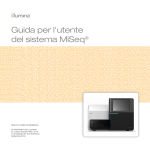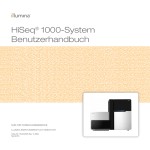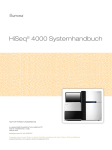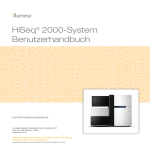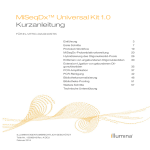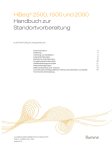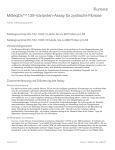Download MiSeq-System Benutzerhandbuch - Support
Transcript
MiSeq®-System Benutzerhandbuch NUR FÜR FORSCHUNGSZWECKE ILLUMINA EIGENTUMSRECHTLICH GESCHÜTZT Teile-Nr. 15027617 Rev.O DEU Katalognummer SY-410-9001DOC September 2014 Dieses Dokument und dessen Inhalt sind Eigentum von Illumina, Inc. und verbundenen Unternehmen („Illumina“) und ausschließlich für den bestimmungsgemäßen Gebrauch durch den Kunden in Verbindung mit dem Gebrauch des hier beschriebenen Produkts (der hier beschriebenen Produkte) und für keinen anderen Bestimmungszweck ausgelegt. Dieses Dokument und dessen Inhalt dürfen ohne schriftliches Einverständnis von Illumina nicht verwendet und zu keinem anderen Zweck verteilt bzw. anderweitig übermittelt, offengelegt oder auf irgendeine Weise reproduziert werden. Illumina überträgt mit diesem Dokument keine Lizenzen unter seinem Patent, Markenzeichen, Urheberrecht oder bürgerlichem Recht bzw. ähnlichen Rechten an Drittparteien. Die Software ist lizenziert unter den Bestimmungen und Bedingungen der Illumina Sequenzierungs-Software-Lizenzvereinbarung in einem separaten Dokument. Wenn Sie nicht mit den darin festgelegten Bestimmungen und Bedingungen einverstanden sind, lizenziert Illumina diese Software nicht für Sie und Sie dürfen die Software weder installieren noch verwenden. Die Anweisungen in diesem Dokument müssen genau durch qualifiziertes und entsprechend ausgebildetes Personal ausgeführt werden, damit die in diesem Dokument beschriebene Anwendung der Produkte sicher und ordnungsgemäß erfolgen kann. Vor der Verwendung dieser Produkte muss der Inhalt dieses Dokuments vollständig gelesen und verstanden worden sein. FALLS NICHT ALLE HIERIN AUFGEFÜHRTEN ANWEISUNGEN VOLLSTÄNDIG GELESEN UND BEFOLGT WERDEN, KÖNNEN PRODUKTSCHÄDEN, VERLETZUNGEN DER BENUTZER UND ANDERER PERSONEN SOWIE SACHSCHÄDEN EINTRETEN. ILLUMINA ÜBERNIMMT KEINERLEI HAFTUNG FÜR SCHÄDEN, DIE AUS DER UNSACHGEMÄSSEN VERWENDUNG DER HIERIN BESCHRIEBENEN PRODUKTE (EINSCHLIESSLICH TEILEN HIERVON ODER DER SOFTWARE) ENTSTEHEN, ODER JEDER ANDEREN ART DER VERWENDUNG DER PRODUKTE AUSSERHALB DES GÜLTIGKEITSBEREICHS DER AUSDRÜCKLICHEN SCHRIFTLICHEN LIZENZEN ODER DER DURCH ILLUMINA GENEHMIGTEN ZULASSUNGEN IN VERBINDUNG MIT DEM ERWERB DER PRODUKTE DURCH DEN KUNDEN. NUR FÜR FORSCHUNGSZWECKE © 2014 Illumina, Inc. Alle Rechte vorbehalten. Illumina, 24sure, BaseSpace, BeadArray, BlueFish, BlueFuse, BlueGnome, cBot, CSPro, CytoChip, DesignStudio, Epicentre, GAIIx, Genetic Energy, Genome Analyzer, GenomeStudio, GoldenGate, HiScan, HiSeq, HiSeq X, Infinium, iScan, iSelect, ForenSeq, MiSeq, MiSeqDx, MiSeq FGx, NeoPrep, Nextera, NextBio, NextSeq, Powered by Illumina, SeqMonitor, SureMDA, TruGenome, TruSeq, TruSight, Understand Your Genome, UYG, VeraCode, verifi, VeriSeq, die orangene Farbe und das Streaming-Basen-Design sind Marken von Illumina, Inc. und/oder ihren Tochtergesellschaften in den USA und/oder in anderen Ländern. Alle anderen Namen, Logos und Marken sind Eigentum der jeweiligen Eigentümer. Diese Software enthält die SeqAn-Bibliothek, die für Illumina lizenziert wurde und unter folgender Lizenz verteilt wird: Copyright © 2010, Knut Reinert, FU Berlin, Alle Rechte vorbehalten. Die Weitergabe und die Verwendung des Quellcodes und des Binärformats, ob mit oder ohne Änderungen, sind gestattet, wenn die folgenden Bedingungen erfüllt sind: 1 Der weitergegebene Quellcode muss den obigen Urheberrechtsvermerk enthalten, diese Liste der Bedingungen und den folgenden Haftungsausschluss. 2 Das weitergegebene Binärformat muss den obigen Urheberrechtsvermerk, diese Liste der Bedingungen und den folgenden Haftungsausschluss in der Dokumentation und/oder in weiteren Materialien enthalten, die im Rahmen der Weitergabe bereitgestellt werden. 3 Weder der Name der FU Berlin, der Name „Knut Reinert“ noch die Namen seiner Mitarbeiter dürfen als Befürworter von Produkten oder zur Werbung für Produkte verwendet werden, die von dieser Software abgeleitet sind. DIE SOFTWARE WIRD VON DEN URHEBERRECHTSINHABERN UND DEREN MITARBEITERN OHNE MÄNGELGEWÄHR GELIEFERT, OHNE GARANTIEN JEDWEDER ART, WEDER AUSDRÜCKLICH NOCH IMPLIZIT, EINSCHLIESSLICH DER, ABER NICHT BESCHRÄNKT AUF DIE IMPLIZITEN GARANTIEN DER MARKTGÄNGIGKEIT UND DER EIGNUNG FÜR EINEN BESTIMMTEN ZWECK. IN KEINEM FALL SIND DIE URHEBERRECHTSINHABER ODER DEREN MITARBEITER FÜR IRGENDWELCHE DIREKTEN, INDIREKTEN, BEILÄUFIG ii Teile-Nr. 15027617 Rev. O DEU ENTSTANDENEN ODER SPEZIELLEN SCHÄDEN, SCHADENERSATZFORDERUNGEN MIT STRAFZWECK ODER FOLGESCHÄDEN HAFTBAR (DIES GILT INSBESONDERE FÜR DIE BESCHAFFUNG VON ERSATZGÜTERN ODER -DIENSTLEISTUNGEN, NUTZUNGSAUSFALL, DATENVERLUST, ENTGANGENE GEWINNE ODER GESCHÄFTSUNTERBRECHUNGEN), GANZ GLEICH, WIE DIESE VERURSACHT WURDEN UND WELCHER HAFTUNGSTHEORIE SIE UNTERLIEGEN, SEI DIES VERTRAGS-, GEFÄHRDUNGS- ODER DELIKTHAFTUNG (EINSCHLIESSLICH FAHRLÄSSIGKEIT ODER SONSTIGES), DIE AUF IRGENDEINE WEISE DURCH DIE BENUTZUNG DIESER SOFTWARE ENTSTEHEN, SELBST WENN DIE MÖGLICHKEIT SOLCHER SCHÄDEN MITGETEILT WURDE. Vor Nutzung dieses Produkts lesen Dieses Produkt, seine Nutzung und Aufstellung unterliegen den folgenden Bestimmungen und Bedingungen. Wenn der Käufer den Bestimmungen und Bedingungen nicht zustimmt, erhält er von Illumina nicht die Erlaubnis, dieses Produkt zu verwenden, und darf dieses Produkt dann nicht einsetzen. 1 Definitionen. „Anwendungsspezifische IP“ sind Immaterialgüterrechte von Illumina, die sich nur hinsichtlich bestimmter Bereiche bzw. bestimmter Anwendungen auf dieses Produkt (und dessen Verwendung) beziehen. „Anwendungsspezifische IP“ umfasst keine im Besitz von Illumina befindlichen Immaterialgüterrechte für bestimmte Teile oder Funktionen dieses Produkts (oder dessen Verwendung), die für alle möglichen Anwendungen und alle möglichen Bereiche der Nutzung dieses Produkts gelten (die „Kern-IP“). Die anwendungsspezifische IP und die Kern-IP sind voneinander getrennte, sich nicht überlappende Untergruppen aller Immaterialgüterrechte, die im Besitz von Illumina sind. Beispiele für anwendungsspezifische IPs sind unter anderem die Immaterialgüterrechte von Illumina für bestimmte diagnostische Methoden, für bestimmte forensische Methoden und für bestimmte Nukleinsäure-Biomarker, Sequenzen oder Kombinationen aus Biomarkern oder Sequenzen. „Verbrauchsmaterialien“ sind Reagenzien und Verbrauchsmaterialien, auf die Illumina Markenrechte hat und die von Illumina zur Nutzung mit und zum Verbrauch durch die Verwendung der Hardware vorgesehen sind. „Dokumentation“ ist das Benutzerhandbuch für dieses Produkt, einschließlich, jedoch nicht beschränkt auf Packungsbeilagen und sonstige Dokumentation, die diesem Produkt beiliegen oder die vom Produkt oder in der Packung des Produkts zum Datum des Versands von Illumina referenziert werden. Die Dokumentation umfasst dieses Dokument. „Hardware“ sind unter dem Markennamen „Illumina“ vertriebene Instrumente, Zubehör- und Peripheriegeräte. „Illumina“ steht für Illumina, Inc. oder eine Tochtergesellschaft von Illumina. „Produkt“ steht für das Produkt, auf das sich dieses Dokument bezieht (z. B. Hardware, Verbrauchsmaterialien oder Software). „Käufer“ ist die Person oder juristische Person, die dieses Produkt von Illumina oder einem autorisierten Illumina-Händler rechtmäßig erworben hat. „Software“ ist unter dem Markennamen „Illumina“ vertriebene Software (z. B. Software, mit der Hardware betrieben wird, Datenanalysesoftware). Die gesamte Software wird von Illumina lizenziert, aber nicht verkauft. Sie unterliegt möglicherweise weiteren, in der Endbenutzer-Lizenzvereinbarung der Software aufgeführten Bedingungen. „Spezifikationen“ sind schriftliche Spezifikationen von Illumina für dieses Produkt, die zum Zeitpunkt der Produktauslieferung von Illumina wirksam waren. 2 Rechte für die Verwendung nur zu Forschungszwecken. Vorbehaltlich dieser Bestimmungen und Bedingungen und sofern nicht anders schriftlich mit einem Mitarbeiter von Illumina vereinbart, wird dem Käufer lediglich ein nicht exklusives, nicht übertragbares, persönliches, nicht als Unterlizenz weitergebbares Recht im Rahmen der Kern-IP von Illumina gewährt, die an dem Tag bestand, als dieses Produkt von Illumina versandt wurde, dieses Produkt in der Einrichtung des Käufers zu den internen Forschungszwecken (Forschungsleistungen für Dritte eingeschlossen) des Käufers und ausschließlich in Übereinstimmung mit der Dokumentation dieses Produkts zu nutzen. Speziell davon ausgenommen ist jegliche Verwendung, die (a) Rechte oder eine Lizenz der anwendungsspezifischen IP von Illumina erfordern würde, (b) eine Wiederverwendung zuvor verwendeter Verbrauchsmaterialien darstellt, (c) das Disassemblieren, Zurückentwickeln, Dekompilieren oder Rückassemblieren dieses Produkts umfasst, (d) die Trennung, die Extraktion oder Isolierung von Komponenten dieses Produkts oder eine andere unbefugte Analyse dieses Produkts zum Ziel hat, (e) den Zugriff auf die oder die Ermittlung der Betriebsmethoden dieses Produkts beabsichtigt, (f) sich auf die Nutzung von nicht von Illumina stammendem Reagenzien/Verbrauchsmaterialien mit der Hardware von Illumina bezieht (trifft nicht zu, wenn die Spezifikationen oder die Dokumentation anderes besagen), oder (g) die Übertragung an MiSeq-System Benutzerhandbuch iii einen Dritten, das Unterlizenzieren der Software oder einer Software von Drittanbietern beinhaltet. Für die gesamte Software, ob separat bereitgestellt, auf einem Produkt installiert oder darin eingebettet, erhält der Käufer eine Lizenz, die Software wird ihm jedoch nicht verkauft. Soweit nicht ausdrücklich in diesem Abschnitt angegeben, wird im Rahmen der Immaterialgüterrechte von Illumina kein Recht bzw. keine Lizenz ausdrücklich, stillschweigend oder nach dem EstoppelPrinzip gewährt. Der Käufer ist allein dafür verantwortlich, herauszufinden, ob er sämtliche für die beabsichtigte Nutzung dieses Produkts erforderlichen Immaterialgüterrechte besitzt, einschließlich, jedoch nicht beschränkt auf Rechte von Drittanbietern oder Rechte auf anwendungsspezifische IP. Illumina gibt keine Garantie oder Gewährleistung dafür, dass die beabsichtigte Nutzung durch den Käufer nicht die Immaterialgüterrechte eines Dritten oder der anwendungsspezifischen IP verletzt. 3 Regulatorisches. Dieses Produkt wurde weder durch die United States Food and Drug Administration noch durch eine andere ausländische oder einheimische Behörde für eine bestimmte beabsichtigte Nutzung, sei es Forschung, kommerzielle Nutzung, Diagnose oder jegliche andere Nutzung, genehmigt oder lizenziert. Dieses Produkt darf lediglich zu Forschungszwecken eingesetzt werden. Der Käufer muss sicherstellen, dass er über alle behördlichen Genehmigungen verfügt, die für die beabsichtigte Nutzung dieses Produkts erforderlich sind. 4 Unbefugte Verwendung. Der Käufer stimmt zu: (a) jegliches Verbrauchsmaterial nur einmal zu verwenden und (b) nur Illumina-Verbrauchsmaterialien/-Reagenzien mit Illumina Hardware zu verwenden. Die Einschränkungen in (a)-(b) gelten nicht, wenn die Dokumentation oder die Spezifikationen für dieses Produkt anderslautende Aussagen enthält. Der Käufer stimmt zu, dass er auf die folgenden Aktivitäten verzichtet und einen Dritten nicht dazu autorisiert: (i) das Produkt zu disassemblieren, zurückzuentwickeln (reverse engineering), zu dekompilieren oder zurückzuassemblieren, (ii) Komponenten dieses Produkts zu trennen, zu extrahieren bzw. zu isolieren oder dieses Produkt oder Komponenten davon einer Analyse zu unterziehen, die nicht ausdrücklich durch die Dokumentation des Produkts autorisiert ist, (iii) den Zugriff auf die Betriebsmethoden dieses Produkts zu erlangen oder diese zu ermitteln, oder (iv) das Produkt einem Dritten zu übertragen, eine Unterlizenz der Software oder einer Software von Drittanbietern zu vergeben. Der Käufer ist zudem damit einverstanden, dass die Inhalte und Methoden des Betriebs dieses Produkts Eigentum von Illumina sind und dass dieses Produkt Geschäftsgeheimnisse von Illumina enthält. Die Bedingungen und Einschränkungen dieser Bestimmungen und Bedingungen sind für Verkaufsbedingungen gedacht und haben daher den Verkauf und die Nutzung dieses Produktes durch den Käufer zum Gegenstand. 5 Begrenzte Haftung. SOWEIT DIES GESETZLICH ZULÄSSIG IST, SIND ILLUMINA ODER DEREN LIEFERANTEN IN KEINEM FALL GEGENÜBER DEM KÄUFER ODER DRITTEN FÜR KOSTEN DER BESCHAFFUNG VON ERSATZPRODUKTEN ODER -DIENSTEN, ENTGANGENEN GEWINN, DATENVERLUST ODER ENTGANGENE GESCHÄFTE ODER FÜR INDIREKTE, SPEZIELLE, BEILÄUFIG ENTSTANDENE, BEISPIELHAFTE, FOLGE- ODER STRAFRECHTLICHE SCHÄDEN JEDWEDER ART HAFTBAR, DIE, OHNE EINSCHRÄNKUNG, AUS ODER IN VERBINDUNG MIT DEM VERKAUF DIESES PRODUKTS, SEINER NUTZUNG, DEN LEISTUNGEN VON ILLUMINA LAUT DIESEM VERTRAG ODER EINER DIESER BESTIMMUNGEN UND BEDINGUNGEN ENTSTEHEN, GANZ GLEICH, WIE DIESE VERURSACHT WURDEN UND WELCHER HAFTUNGSTHEORIE SIE UNTERLIEGEN, SEI DIES VERTRAGS-, GEFÄHRDUNGS- ODER DELIKTHAFTUNG (EINSCHLIESSLICH FAHRLÄSSIGKEIT) ODER SONSTIGES. 6 ILLUMINAS GESAMTE UND KUMULATIVE HAFTUNG GEGENÜBER DEM KÄUFER ODER EINEM DRITTEN, DIE SICH AUS DIESEN BESTIMMUNGEN UND BEDINGUNGEN ERGIBT ODER IN VERBINDUNG MIT DIESEN STEHT, EINSCHLIESSLICH, JEDOCH NICHT BESCHRÄNKT AUF DIESES PRODUKT (SOWIE DER NUTZUNG DESSELBEN) UND DIE LEISTUNGEN VON ILLUMINA LAUT DIESEM VERTRAG, SEI DIES VERTRAGS-, GEFÄHRDUNGS- ODER DELIKTHAFTUNG (EINSCHLIESSLICH FAHRLÄSSIGKEIT) ODER SONSTIGES, ÜBERSCHREITET IN KEINEM FALL DEN BETRAG, DER FÜR DIESES PRODUKT AN ILLUMINA GEZAHLT WURDE. iv Teile-Nr. 15027617 Rev. O DEU 7 Einschränkungen der von Illumina gewährten Garantien. SOWEIT DIES GESETZLICH ZULÄSSIG IST UND VORBEHALTLICH DER HIERIN AUSDRÜCKLICH GEWÄHRTEN PRODUKTGARANTIE GIBT ILLUMINA KEINERLEI AUSDRÜCKLICHE, STILLSCHWEIGENDE ODER GESETZLICH VORGESCHRIEBENE GEWÄHRLEISTUNG IN BEZUG AUF DIESES PRODUKT (UND SCHLIESST EINE HAFTUNG DIESBEZÜGLICH EXPLIZIT AUS). DIES GILT INSBESONDERE FÜR DIE STILLSCHWEIGENDE GEWÄHRLEISTUNG DER MARKTGÄNGIGKEIT, EIGNUNG FÜR EINEN BESTIMMTEN ZWECK, NICHTVERLETZUNG VON SCHUTZRECHTEN DRITTER UND DIE GEWÄHRLEISTUNG AUFGRUND DER LEISTUNG, DES HANDELS ODER DER NUTZUNG. OHNE EINSCHRÄNKUNG DER OBEN AUFGEFÜHRTEN BESTIMMUNGEN ERHEBT ILLUMINA KEINEN ANSPRUCH, GIBT KEINE DARSTELLUNG ODER GARANTIE JEDWEDER ART HINSICHTLICH DER NUTZBARKEIT DIESES PRODUKTS FÜR DIE BEABSICHTIGTE VERWENDUNG DURCH DEN KÄUFER. 8 Produktgarantie. Alle Gewährleistungen beziehen sich persönlich auf den Käufer und dürfen nicht an Dritte übertragen oder diesen zugewiesen werden. Dies gilt auch für Partner bzw. verbundene Unternehmen des Käufers. Alle Gewährleistungen sind einrichtungsspezifisch und werden nicht übertragen, wenn das Produkt an einer anderen Einrichtung des Käufers eingesetzt wird, es sei denn, Illumina nimmt diesen Transfer selbst vor. a Garantie für Verbrauchsmaterialien. Illumina gewährleistet, dass Verbrauchsmaterialien, im Unterschied zu käuferspezifischen Verbrauchsmaterialien, ihren Spezifikationen entsprechen, und zwar bis zum späteren der folgenden Daten: (i) 3 Monate ab dem Versanddatum, (ii) dem Ablaufdatum oder dem Ende der Haltbarkeitsdauer, das von Illumina auf dieses Verbrauchsmaterial aufgedruckt wurde, aber in keinem Fall länger als 12 Monate ab dem Versanddatum. Hinsichtlich der käuferspezifischen Verbrauchsmaterialien (d. h. Verbrauchsmaterialien, die nach den Spezifikationen oder Entwürfen des Käufers hergestellt oder Illumina vom Käufer oder im Namen des Käufers zur Verfügung gestellt wurden), gewährleistet Illumina nur, dass die käuferspezifischen Verbrauchsmaterialien in Übereinstimmung mit der standardmäßigen Herstellung und Qualitätskontrolle von Illumina hergestellt und getestet werden. Illumina gibt keine Gewährleistung dafür, dass die käuferspezifischen Verbrauchsmaterialien wie vom Käufer beabsichtigt bzw. für die vom Käufer beabsichtigte Nutzung funktionieren. b Hardware-Garantie. Illumina gewährleistet, dass die Hardware, im Unterschied zu aktualisierten Komponenten, ab dem Versanddatum 12 Monate lang den Spezifikationen entspricht, es sei denn, die Hardware enthält eine von Illumina bereitgestellte Installation. In letzterem Fall beginnt der Gewährleistungszeitraum ab dem Datum der Installation oder 30 Tage nach dem Lieferdatum, je nachdem, was zuerst eintritt („Basis-Hardware-Garantie“). „Aktualisierte Komponenten“ sind von Illumina bereitgestellte Komponenten, Modifikationen oder Verbesserungen an der Hardware, die zuvor vom Käufer erworben wurde. Illumina gewährleistet, dass aktualisierte Komponenten für den Zeitraum von 90 Tagen ab dem Datum, an dem die aktualisierten Komponenten installiert wurden, ihren Spezifikationen entsprechen. Aktualisierte Komponenten verlängern nicht die Garantie für die Hardware, es sei denn, die Aktualisierung wurde von Illumina in einer Einrichtung von Illumina vorgenommen. In diesem Fall kommt die an den Käufer versandte aktualisierte Hardware mit einer Basis-Hardware-Garantie. c Gewährleistungsausschlüsse. Die vorstehenden Garantien gelten nicht, soweit eine Nichtkonformität bedingt wird durch (i) Missbrauch, falschen Gebrauch, Fahrlässigkeit, Unfall, unsachgemäße Speicherung oder Verwendung, die nicht im Einklang mit der Dokumentation oder den Spezifikationen steht, (ii) unsachgemäße Handhabung, Installation, Wartung oder Reparatur (sofern sie nicht vom Illumina-Personal durchgeführt wird), (iii) unerlaubte Änderungen, (iv) höhere Gewalt oder (v) Verwendung zusammen mit einer nicht vom Illumina bereitgestellten Drittanbieterware (es sie denn, die Produktdokumentation bzw. die Spezifikationen geben ausdrücklich an, dass eine solche Drittanbieterware mit dem Produkt verwendet werden kann). d Verfahren für Abdeckung durch Garantie. Um im Rahmen dieser Garantie Anspruch auf Reparatur oder Ersatz zu haben, muss der Käufer (i) die Support-Abteilung von Illumina sofort kontaktieren, um die Nichtkonformität mitzuteilen, (ii) mit Illumina zusammenarbeiten, um die Nichtkonformität zu bestätigen bzw. zu diagnostizieren, und (iii) das Produkt zurückgeben, wobei die Transportkosten entsprechend der Anweisungen an Illumina zu zahlen sind, oder, wenn sich Illumina und der Käufer einverstanden erklären, dem autorisierten Reparaturpersonal von MiSeq-System Benutzerhandbuch v e f 9 Illumina Zugriff auf dieses Produkt gewähren, damit die Nichtkonformität bestätigt und Reparaturen vorgenommen werden können. Alleiniger Anspruch im Rahmen der Garantie. Illumina wird das abweichende Produkt entweder reparieren oder ersetzen, falls die Garantie für dieses Produkt gilt. Reparierte bzw. ersetzte Verbrauchsmaterialien haben eine 30-Tage-Garantie. Die Hardware wird möglicherweise repariert oder durch funktional gleichwertige, überholte oder neue Hardware bzw. Komponenten ersetzt (falls nur eine Komponente der Hardware abweicht). Falls die Hardware insgesamt ersetzt wird, beträgt der Gewährleistungszeitraum für die ersetzte Hardware 90 Tage ab dem Versanddatum oder er besteht in der verbleibenden Zeit der ursprünglichen Hardware-Garantie, je nachdem, welcher Zeitraum später endet. Falls nur eine Komponente repariert oder ersetzt wird, beträgt der Gewährleistungszeitraum für diese Komponente 90 Tage ab dem Versanddatum oder er besteht in der verbleibenden Zeit der ursprünglichen Hardware-Garantie, je nachdem, welcher Zeitraum später endet. Die vorangehenden Aussagen sind im Rahmen dieser Gewährleistung die einzigen Ansprüche des Käufers und die einzigen Verpflichtungen von Illumina. Waren von Drittanbietern und Garantie. Illumina hat keine Garantieverpflichtungen in Bezug auf Waren eines Drittanbieters, mit denen ein Käufer hierunter beliefert wurde. Waren von Drittanbietern sind Waren, die mit dem Namen oder der Marke eines Drittanbieters versehen sind. Die Garantie für Waren von Drittanbietern wird gegebenenfalls vom Originalhersteller gewährt. Auf schriftliche Anfrage wird Illumina versuchen, eine solche Garantieerklärung an den Käufer weiterzugeben. Schadenersatz. a Schadenersatz bei Vertragsverletzung durch Illumina. Vorbehaltlich dieser Bestimmungen und Bedingungen, einschließlich, jedoch nicht beschränkt auf die Ausschlüsse bei der Schadenersatzverpflichtung von Illumina (Abschnitt 9 (b) unten), die Bedingungen für die Schadenersatzverpflichtung (Abschnitt 9 (d) unten), wird Illumina (i) den Käufer gegen Ansprüche oder Aktionen Dritter verteidigen, entschädigen und schadlos halten, die unterstellen, dass dieses Produkt, wenn es in Übereinstimmung mit diesen Bestimmungen und Bedingungen und in Übereinstimmung mit der Dokumentation und den Spezifikationen des Produkts zu Forschungszwecken verwendet wird, gegen die gültigen und vollstreckbaren Immaterialgüterrechte eines Drittanbieters verstößt, und (ii) für alle Schadensregulierungen, rechtskräftigen Urteile und Kosten aufkommen (einschließlich angemessener Rechtanwaltskosten), mit denen der Käufer im Zusammenhang mit solchen Vertragsverletzungen belastet wird. Falls dieses Produkt oder ein Teil des Produkts Gegenstand eines Schadenersatzanspruches aufgrund einer Vertragsverletzung wird oder nach Meinung von Illumina werden kann, hat Illumina das Recht, nach seiner Wahl (A) dem Käufer das Recht einzuräumen, das Produkt weiter zu verwenden, (B) dieses Produkt zu ändern oder durch ein im Wesentlichen gleichwertiges Produkt, das nicht von diesen Schadenersatzansprüchen betroffen ist, zu ersetzen, oder (C) die Rückgabe des Produkts einzufordern und die Rechte, Lizenzen und alle weiteren dem Käufer gegebenen Berechtigungen hinsichtlich dieses Produkts zu entziehen und dem Käufer bei Rückgabe den Restwert (wie in den offiziellen Dokumenten des Käufers aufgeführt) des zurückgegebenen Produkts zu erstatten mit der Einschränkung, dass verbrauchte oder abgelaufene Verbrauchsmaterialien nicht rückerstattet werden. Dieser Abschnitt stellt die gesamte Haftung von Illumina bei jeglicher Vertragsverletzung von Immaterialgüterrechten Dritter dar. b Ausschlüsse bei der Schadenersatzverpflichtung von Illumina. Illumina ist nicht verpflichtet, den Käufer für jegliche Ansprüche aus Vertragsverletzungen zu verteidigen, zu entschädigen oder schadlos zu halten, soweit eine solche Vertragsverletzung erfolgt ist durch: (i) die Verwendung dieses Produkts in einer Form oder zu einem Zweck, die bzw. der nicht Forschungszwecken dient, (ii) die Verwendung dieses Produkts in einer Form, die nicht mit seinen Spezifikationen, seiner Dokumentation und mit den dem Käufer ausdrücklich gewährten Rechten übereinstimmt oder die einen Verstoß gegen diese Bestimmungen und Bedingungen seitens des Käufers darstellt, (iii) die Verwendung dieses Produkts in Verbindung mit anderen Produkten, Materialien oder Diensten, die nicht von Illumina bereitgestellt wurden, (iv) die Verwendung dieses Produkts zur Durchführung eines Assays oder eines anderen Prozesses, der nicht von Illumina bereitgestellt wurde, oder (v) die Einhaltung der Spezifikationen oder vi Teile-Nr. 15027617 Rev. O DEU c d e Anweisungen für dieses Produkt seitens Illumina, das durch den oder im Namen des Käufers eingerichtet wurde (jeder der Punkte (i) – (v) bezeichnet einen „Haftungsausschluss“). Schadenersatz durch den Käufer. Der Käufer wird Illumina, ihre Tochtergesellschaften, ihre Partnerfirmen und Entwicklungspartner, die zur Entwicklung dieses Produkts beigetragen haben, und deren jeweilige Führungskräfte, Direktoren, Repräsentanten und Mitarbeiter gegen alle Ansprüche, Haftungen, Schäden, Geldbußen, Strafen, Klageansprüche und Verluste jedweder Art verteidigen, entschädigen und schadlos halten, einschließlich, jedoch nicht beschränkt auf Personenschäden oder Ansprüche nach Todesfällen und Verletzung der Immaterialgüterrechte eines Dritten, die resultieren aus, sich beziehen auf oder entstehen durch (i) den Verstoß des Käufers gegen eine dieser Bestimmungen und Bedingungen, (ii) die Nutzung des Produkts durch den Käufer für einen anderen Zweck als den der Forschung, (iii) die Verwendung dieses Produkts, die nicht in Übereinstimmung mit den Spezifikationen oder der Dokumentation des Produkts erfolgt, oder (iv) einen Haftungsausschluss. Bedingungen für Schadenersatzverpflichtungen. Die Schadenersatzverpflichtungen der Parteien sind an die Bedingung geknüpft, dass die Schadenersatz verlangende Partei (i) die andere Partei umgehend schriftlich über einen solchen Anspruch bzw. eine entsprechende Aktion informiert, (ii) der anderen Partei bei einem solchen Anspruch bzw. einer entsprechenden Aktion die exklusive Kontrolle und Autorität hinsichtlich der Verteidigung und Schadensregulierung überlässt, (iii) ohne vorherige schriftliche Zustimmung der anderen Partei keinen Verstoß gegen ein Immaterialgüterrecht zugibt, (iv) ohne vorherige schriftliche Zustimmung der anderen Partei keiner Schadensregulierung bzw. Kompromisslösung bei einem solchen Anspruch bzw. einer entsprechenden Aktion zustimmt, und (v) der anderen Partei eine angemessene Unterstützung bei der Verteidigung hinsichtlich des Anspruchs oder der Aktion gewährt, vorausgesetzt, dass die Partei der geschädigten Partei die Auslagen, die bei der Gewährung der Unterstützung angefallen sind, angemessen ersetzt. Waren von Drittanbietern und Schadenersatz. Illumina hat keine Schadenersatzverpflichtungen in Bezug auf Waren eines Drittanbieters, mit denen ein Käufer beliefert wurde. Waren von Drittanbietern sind Waren, die mit dem Namen oder der Marke eines Drittanbieters versehen sind. Etwaige Schadenersatzrechte des Käufers hinsichtlich Waren von Drittanbietern ergeben sich aus den Regelungen des Originalherstellers oder Lizenzgebers. Auf schriftliche Anfrage wird Illumina versuchen, diese Regelungen zu Schadenersatzrechten gegebenenfalls an den Käufer weiterzugeben. MiSeq-System Benutzerhandbuch vii viii Teile-Nr. 15027617 Rev. O DEU Versionshistorie Teile-Nr. Überarbeitete Fassung Datum 15027617_DEU O September 2014 Folgende Informationen wurden aktualisiert: • Neue Funktionen in MCS v2.5, Nachwaschlaufoption aktualisiert, um einen Matrizenleitungswaschlauf aufzunehmen. • Natriumhypochlorit für Matrizenleitungswaschläufe wurde zu den Anweisungen für Nachwaschläufe hinzugefügt. • Erwartetes Waschvolumen für Nachwaschläufe wurde hinzugefügt. Informationen zum VeriSeq-Workflow bezüglich zusätzlicher Ressourcen, Laufoptionen, Sekundäranalyseoptionen, Gerätewaschläufe und Farbe des Verschlusses des Fließzellenbehälters wurden hinzugefügt. 15027617 N Juni 2014 Nur in Englisch verfügbar. Informationen zum VeriSeq-Workflow wurden hinzugefügt. Informationen zu den Laufkennzahlen für Clusterbildung und Dichte wurden aktualisiert. Informationen zur Virenschutz-Software wurden gelöscht. Weitere Informationen hierzu finden Sie unter MiSeqSystem Handbuch zur Standortvorbereitung. 15027617_DEU M Januar 2014 Änderung aktualisiert, die in MCS v2.4 eingeführt wurde: Bundle Logs-Funktion zum Senden von Fehlerbehebungsdateien wurde neu hinzugefügt. MiSeq-System Benutzerhandbuch Beschreibung der Änderung ix Teile-Nr. Überarbeitete Fassung Datum 15027617 L Oktober 2013 Nur in Englisch verfügbar. Neustart der Systemsoftware als Schritt vor dem Lauf hinzugefügt. Mikrozentrifugenröhrchen zur Liste der vom Benutzer bereitzustellenden Verbrauchsmaterialien hinzugefügt. MiSeq-Software als separates Kapitel entfernt und Kapitelinhalt über das gesamte Handbuch verteilt. Informationen über Ordner für anwendungsspezifische Rezepturen entfernt. Informationen über empfohlene Clusterdichtenbereiche für MiSeq-Reagenzien-Kits entfernt. Details über MiSeq-Reagenzien-Kits entfernt und Überblick über Reagenzien-Kit-Funktionen hinzugefügt. Detaillierte Informationen finden Sie in der Reagenzienvorbereitungsdokumentation zu den verwendeten Kits. Inhalt zu den Markenhinweisen hinzugefügt. 15027617_DEU K August 2013 Formatierungsfehler behoben. 15027617 J August 2013 Nur in Englisch verfügbar. Laufbeschreibungen für MCS v2.3 und MiSeq ReagenzienKit v3 hinzugefügt. Folgende Informationen wurden aktualisiert: • Reagenzien-Kit und Versionskompatibilität umfassen jetzt MiSeq Reagenzien-Kit v3 • Beschreibung des Ordners für benutzerdefinierte Rezepturen umfasst jetzt einen v3-Unterordner • Clusterdichtenbereich für v2 wurde geändert; Bereich für v3 wurde hinzugefügt • Ausgabepfad für Bilddateien Fließzellen-Barcodes für Nano-Fließzellen (D) und MikroFließzellen (G) korrigiert. Informationen zum MiSeq Reagenzien-Kit einschließlich Inhalt und Fließzellentyp entfernt. Weitere Informationen finden Sie unter MiSeq Handbuch für die Reagenzienvorbereitung (Teile-Nr. 15044983). x Beschreibung der Änderung Teile-Nr. 15027617 Rev. O DEU Überarbeitete Fassung Datum 15027617_DEU H März 2013 Abschnitt MiSeq-Konzepte hinzugefügt, in dem der Analyse-Workflow, die Manifestdatei und das Probenblatt eingeführt werden. Informationen über die FASTQ-Dateigenerierung, Formate der Manifestdatei, Analyse-Workflow-Details und Probenblattdetails entfernt. Weitere Informationen zu diesen Themen finden Sie im MiSeq Reporter Benutzerhandbuch, Teile-Nr. 15028784, oder in der MiSeqProbenblatt Kurzanleitung, Teile-Nr. 15028392. Anweisungen zu Vorbereitung von anwendungsspezifischen Primern entfernt. Weitere Informationen finden Sie unter Verwendung anwendungsspezifischer Primer im MiSeq, Teile-Nr. 15041638. 15027617 G Januar 2013 Nur in Englisch verfügbar. Anweisungen zum Denaturieren und Verdünnen von DNA-Bibliotheken und Vorbereiten einer Illumina PhiXKontrolle entfernt. Weitere Informationen hierzu finden Sie unter DNA-Bibliotheken für die Sequenzierung auf dem MiSeq vorbereiten, Teile-Nr. 15039740. Gerätewaschlauf-Anweisungen dahingehend aktualisiert, dass 25 ml 10 % Tween 20 zu 475 ml Wasser in Laborqualität anstelle von 500 ml Wasser in Laborqualität hinzugefügt werden. MiSeq-System Benutzerhandbuch Beschreibung der Änderung xi Versionshistorie Teile-Nr. Teile-Nr. Überarbeitete Fassung Datum 15027617_DEU F November 2012 Folgende neue Informationen wurden hinzugefügt: • Kit-Beschreibungen für neue MiSeq-Reagenzien-Kits hinzugefügt: MiSeq-Reagenzien-Nano-Kit und MiSeqReagenzien-Mikro-Kit • Überblick über Fließzellentypen hinzugefügt • Beschreibung des Analyse-Workflows „Enrichment“ hinzugefügt Folgende Informationen wurden aktualisiert: • Neue Funktionen in MCS v2.1, Bildschirm „Perform Wash“ (Waschlauf durchführen) aktualisiert, um eine Nachwaschlaufsoption und einen Befehl zum Anheben der Sipper hinzuzufügen • Tabelle mit der Versionskompatibilität aktualisiert, um Abhängigkeiten des Nano- und Mikro-Kits hinzuzufügen • Informationen zur Versionskompatibilität aktualisiert, um neue Reagenzien-Kits hinzuzufügen 15027617 E Oktober 2012 Nur in Englisch verfügbar. Folgende Informationen wurden aktualisiert: • Anweisungen zur Vorbereitung der PhiX-Kontrolle und erwartete Clusterdichte der vorbereiteten PhiXKontrolle auf 1000 bis 1200 K/mm² korrigiert • Vermerkt, dass das Verfahren zum Denaturieren und Verdünnen von Bibliotheken, Vorbereiten der Bibliotheken, nicht für Nextera XT-Bibliotheken und TruSeq Amplikon-Bibliotheken gilt • Name des Upgrades von MiSeq-Erweiterungs-Pack in MiSeq-Hardware-Upgrade geändert • MiSeq Reporter Benutzerhandbuch zur Liste „Weitere Ressourcen“ hinzugefügt xii Beschreibung der Änderung Teile-Nr. 15027617 Rev. O DEU Überarbeitete Fassung Datum Beschreibung der Änderung 15027617_DEU D Juli 2012 Software-Beschreibungen auf MCS v2.0 aktualisiert. Folgende neue Informationen wurden hinzugefügt: • Abschnitt mit dem Titel Neue Funktionen in MCS hinzugefügt, um neue Software-Funktionen, Änderungen in der Benutzeroberfläche und Änderungen am Workflow zu beschreiben • Katalognummer und Beschreibung des MiSeqReagenzien-Kits v2, 500 Zyklen, hinzugefügt • Abschnitt „Versionskompatibilität und Anforderungen“ hinzugefügt • Beschreibung des MiSeq-Erweiterungs-Packs hinzugefügt, das für die Fließzellenbildgebung von zwei Oberflächen in 14 Platten erforderlich ist • Beschreibung der Fließzellen-Plattennummerierung mit zwei Oberflächen hinzugefügt • PCR Amplicon-Analyse-Workflow für Nextera XTBibliotheken hinzugefügt • Verwendung von 10 % Tween 20 bei Waschverfahren und erwartete Waschvolumina hinzugefügt • Reagenzienkartuschen-Version zum Verfahren für RFID-Read-Fehler hinzugefügt Folgende Informationen wurden aktualisiert: • Reagenzien-Akronyme für IMF, CMF und AMX in Reagenziennamen der v2, IMS, CMS bzw. AMS, geändert • PhiX-Konzentration von 8 pM in 12,5 pM geändert • Empfohlene NaOH-Höchstkonzentration in endgültiger Lösung in 1 mM geändert • Vermerkt, dass ein Wartungswaschlauf erforderlich ist, um das Gerät aus dem Standby-Modus zu holen und mit den Konfigurationsschritten für einen nachfolgenden Lauf zu beginnen • Abschnitt „Probenblattparameter“ und Schritt für die Probenblatt-Einrichtung im Workflow entfernt; Illumina empfiehlt, das Probenblatt vor der Probenvorbereitung zu erstellen (siehe MiSeqProbenblatt Kurzanleitung, Teile-Nr. 15028392, und Illumina Experiment Manager Benutzerhandbuch, TeileNr.15031335) MiSeq-System Benutzerhandbuch xiii Versionshistorie Teile-Nr. Teile-Nr. Überarbeitete Fassung Datum 15027617 C April 2012 xiv Beschreibung der Änderung Nur in Englisch verfügbar. Software-Beschreibungen auf MCS v1.2 aktualisiert. Folgende neue Verfahren und Abschnitte wurden hinzugefügt: „Überblick über BaseSpace“, „Verwenden anwendungsspezifischer Primer“, „Generieren von FASTQ-Dateien“, „Fehlerbehebung bei Fließratenfehlern“, „Durchführen eines Volumentests“, „Durchführen eines Wartungswaschlaufs“ und „Gerät in den Leerlauf versetzen“, einschließlich eines Standbywaschlaufs. Folgende Informationen wurden aktualisiert: • Name des Amplicon-Workflows in „Custom Amplicon“ geändert; Name des DenovoAssemblyWorkflows in „Assembly“ (Assemblierung) geändert; GenerateFASTQ-Workflow hinzugefügt • Beschreibungen von Laufordnern und -dateien hinzugefügt; Laufordnerbenennung aktualisiert; Größe der Ausgabedatei hinzugefügt • Genomordner für Amplikon-Sequenzierung in Probenblatt-Parametern als erforderlich aufgelistet • Anweisungen zum Verdünnen von NaOH zum Denaturieren von Bibliotheken hinzugefügt • MiSeq-Self-Service-Anweisungen zu „Beheben von RFID-Lesefehlern“ hinzugefügt • Zur Fehlerbehebung bei der Laufleistung verwendete Dateien und Ordner aufgelistet Teile-Nr. 15027617 Rev. O DEU Überarbeitete Fassung Datum 15027617_DEU B Dezember 2011 Software-Beschreibungen auf MCS v1.1 aktualisiert Informationen zum Virenschutz hinzugefügt Folgende Informationen wurden aktualisiert: • Anweisungen zum Beheben eines RFID-Fehlers • Vorbereiten von Bibliotheken – Geändert in 0,2 N NaOH • Namenskonvention des Laufordners • Erforderlicher Speicherplatz und Speicherkapazität • Schritte zur Laufkonfiguration – Weitere Informationen zu „Konfigurieren des Probenblatts“ hinzugefügt • Schritte zur Laufkonfiguration – Hinweis zum Entsorgen des verbleibenden PR2 hinzugefügt • Analysedauer – Hinzugefügt, wann die Analysedauer mehr als zwei Stunden beträgt • Eingabeanforderungen der Analyse – Manifestdateien für TruSeq Custom Amplicon-Bibliotheken als erforderlich aufgelistet • Größe des HT1-Röhrchens unter „Inhalt des MiSeqReagenzien-Kits“ korrigiert • iCom-Referenzen in MyIllumina geändert 15027617 A September 2011 Nur in Englisch verfügbar. Erste Version MiSeq-System Benutzerhandbuch Beschreibung der Änderung xv Versionshistorie Teile-Nr. xvi Teile-Nr. 15027617 Rev. O DEU Inhaltsverzeichnis Versionshistorie Inhaltsverzeichnis ix xvii Kapitel 1 Erste Schritte 1 Einleitung Komponenten Überblick über das MiSeq-Reagenzien-Kit Vom Benutzer bereitzustellende Verbrauchsmaterialien Starten des MiSeq MiSeq-Software Sekundäranalyseoptionen Laufordner Erforderlicher Speicherplatz Kapitel 2 Durchführen eines Laufs Einleitung MiSeq-Workflow Laden von Probebibliotheken Einrichten eines Laufs mit MCS Reinigen der Fließzelle Laden der Fließzelle Laden von Reagenzien Starten des Laufs Überwachen des Laufs Kapitel 3 Wartungsverfahren Einleitung Gerätewaschläufe Durchführen eines Nachwaschlaufs Durchführen eines Wartungswaschlaufs Durchführen eines Standbywaschlaufs Software-Updates Ausschalten des Geräts Kapitel 4 Fehlerbehebung MiSeq-System Benutzerhandbuch 2 5 10 11 13 15 29 32 35 37 38 39 41 43 44 47 49 53 55 61 62 64 66 72 76 79 80 81 xvii Einleitung Bundle Logs (Protokollbündel) für die Fehlerbehebung Software-Einstellungen Anhalten oder Abbrechen eines Laufs Beheben von Laufkonfigurationsfehlern Beheben von RFID-Lesefehlern Fehlerbehebung bei Fließratenfehlern Durchführen eines Volumentests Messen erwarteter Volumina während des Waschlaufs 82 83 85 90 93 95 97 98 102 Index 103 Technische Unterstützung 107 xviii Teile-Nr. 15027617 Rev. O DEU Kapitel 1 Erste Schritte Einleitung Komponenten Überblick über das MiSeq-Reagenzien-Kit Vom Benutzer bereitzustellende Verbrauchsmaterialien Starten des MiSeq MiSeq-Software Sekundäranalyseoptionen Laufordner Erforderlicher Speicherplatz MiSeq-System Benutzerhandbuch 2 5 10 11 13 15 29 32 35 1 Kapitel 1 Erste Schritte Erste Schritte Einleitung Das Illumina MiSeq®-System kombiniert die bewährte SBS-Technologie („Sequencing by synthesis“, Sequenzierung durch Synthese) und einen revolutionären Workflow, mit dem die analysierten DNA-Daten in nur 8 Stunden vorliegen. Das MiSeq-System vereint Clusterbildung, Sequenzierung und Datenanalyse in einem einzigen Gerät. Merkmale } Volle Automatisierung – Nach dem Einrichten Ihres Laufs und dem Laden der vorbefüllten Reagenzienkartusche, der Pufferflasche und der Fließzelle sind keine weiteren manuellen Aktionen erforderlich. } Vorbefüllte Reagenzienkartusche – Eine speziell entwickelte vorbefüllte EinwegReagenzienkartusche liefert die Reagenzien für die Clusterbildung und die Sequenzierung, darunter auch Paired-End-Sequenzierungs- und Indizierungsreagenzien. Integriertes RFID-Tracking (Radio Frequency Identification) ermöglicht die genaue Nachverfolgung von Verbrauchsmaterialien. } Steuerelemente – Die Benutzeroberfläche der MiSeq Control Software (MCS) bietet Steuerelemente, mit deren Hilfe Sie das Gerät konfigurieren, Läufe konfigurieren und überwachen sowie Wartungsverfahren durchführen können. } Komfortables Laden von Fließzellen – Ein Klemmmechanismus positioniert die Fließzelle beim Laden in das Gerät automatisch. Integriertes RFID-Tracking (Radio Frequency Identification) ermöglicht die genaue Nachverfolgung von Verbrauchsmaterialien. } Innovative Fluidik-Architektur – Das MiSeq-Fluidiksystem sorgt für unübertroffene Effizienz des Chemikalien-Zyklus bei der Sequenzierung. } Echtzeitanalyse („Real Time Analysis“, RTA) – Die integrierte Software für die Primäranalyse führt während des Sequenzierungslaufs auf dem Gerät eine Datenanalyse einschließlich Bildanalyse und Base-Calling in Echtzeit durch, sodass wertvolle Zeit, die nachgeschaltete Analysen in Anspruch nehmen würden, eingespart werden kann. } MiSeq Reporter – Die integrierte Software für die Sekundäranalyse verarbeitet die Daten der primären Analyse, führt das Alignment durch und stellt Informationen zu jeder analysierten Probe zur Verfügung. 2 Teile-Nr. 15027617 Rev. O DEU Einleitung Weitere Ressourcen Die folgenden Dokumente stehen auf der Illumina-Website zum Herunterladen zur Verfügung. Ressource Beschreibung MiSeq-System Handbuch zur Standortvorbereitung Enthält Spezifikationen für den Laborplatz, die elektrischen Anforderungen und die Umgebungsbedingungen. MiSeq-System Sicherheits- und Compliance-Handbuch Bietet Informationen zu Gerätekennzeichnungen und Compliance-Zertifizierungen sowie sicherheitsbezogene Informationen. MiSeq-Workflow Kurzanleitungskarten Enthalten eine zweiseitige grafische Darstellung des Workflows für erfahrene Benutzer. Die Kurzanleitungskarten fassen die Probenvorbereitung, die Laufkonfiguration und die Laufüberwachung zusammen und geben einen Überblick über die von MiSeq Reporter durchgeführte Analyse. Illumina Experiment Manager Benutzerhandbuch Bietet Anweisungen zum Erstellen von Probenplatten und Probenblättern für unterschiedliche Workflows und Bibliothekstypen. Illumina empfiehlt, das Probenblatt während der Probenvorbereitung zu erstellen. BlueFuse Workflow Manager Referenzhandbuch Bietet Anweisungen zum Erstellen von Probenplatten und Probenblättern für Kunden, die den VeriSeq-Workflow durchführen. Illumina empfiehlt, das Probenblatt während der Probenvorbereitung zu erstellen. MiSeq-Probenblatt Kurzanleitung Enthält Informationen über das Hinzufügen von Probenblatteinstellungen zu Ihrem Probenblatt. MiSeq Handbuch zur Reagenzienvorbereitung Enthält eine Beschreibung des Kit-Inhalts sowie Anweisungen zum Vorbereiten der Reagenzienkartusche, bevor Sie mit dem Sequenzierungslauf beginnen. DNA-Bibliotheken für die Sequenzierung auf dem MiSeq vorbereiten Bietet Anweisungen zum Denaturieren und Verdünnen von vorbereiteten Probenbibliotheken vor der Sequenzierung auf dem MiSeq sowie zum Vorbereiten einer PhiX-Kontrolle. Dieser Schritt gilt für die meisten Bibliothekstypen. MiSeq-System Benutzerhandbuch 3 Erste Schritte Ressource Beschreibung Anwendungsspezifische Primer im MiSeq verwenden Bietet Anweisungen für das Vorbereiten und Laden von anwendungsspezifischen Primern und das Bearbeiten des Probenblatts für anwendungsspezifische Primer. MiSeq Reporter Benutzerhandbuch Bietet einen umfassenden Überblick über Analyseverfahren, Analyse-Workflows und die von der MiSeq ReporterBenutzeroberfläche generierten Ausgabedateien sowie ITAnforderungen, Anweisungen für die Installation separat vom Gerät und Informationen zur Fehlerbehebung. BlueFuse Multi Referenzhandbuch Für Kunden, die den VeriSeq-Workflow durchführen, bietet das Referenzhandbuch einen umfassenden Überblick über Analyseverfahren, Analyse-Workflows und von BlueFuse Multi generierte Dateien sowie IT-Anforderungen und Informationen zur Fehlerbehebung. MiSeq Reporter Online-Hilfe Enthält Anweisungen zur Verwendung der MiSeq ReporterSoftware. BaseSpace Online-Hilfe Enthält Anweisungen zur Verwendung von BaseSpace sowie Beschreibungen zu den Diagrammen der einzelnen AnalyseWorkflows. Auf der MiSeq-System-Supportseite der Illumina-Website können Sie auf Dokumentation, Software-Downloads, Online-Schulungen und häufig gestellte Fragen zugreifen. 4 Teile-Nr. 15027617 Rev. O DEU Komponenten Komponenten Das MiSeq-System hat die folgenden äußeren Komponenten: A B C D E F Fließzellenkammer: Enthält den Fließzellentisch, auf dem sich die Fließzellen während des Laufs befinden. Der Fließzellentisch wird durch Motoren gesteuert, die den Tisch für das Laden der Fließzelle aus dem gekapselten Optikmodul herausfahren und ihn zurückfahren, wenn der Lauf beginnt. Gekapseltes Optikmodul: Enthält optische Komponenten, die die Bildgebung der Fließzelle ermöglichen. Statusleiste: Zeigt den Gerätestatus anhand von drei Farben an. Blau bedeutet, dass die Verarbeitung im Gerät läuft, Orange weist darauf hin, dass das Gerät überprüft werden muss, und Grün zeigt an, dass das Gerät für den nächsten Lauf bereit ist. Touchscreen-Monitor: Ermöglicht die Konfiguration und die Laufeinrichtung am Gerät über die Benutzeroberfläche der Software. Externe USB-Anschlüsse: Ermöglichen die Übertragung von Dateien und Daten auf den Gerätecomputer über den Touchscreen-Monitor. Reagenzienkammer: Enthält Reagenzien bei geeigneten Temperaturen, Waschlösungen und die Abfallflasche. Ein magnetischer Riegel sichert die Tür der Reagenzienkammer. Die MiSeq-Benutzeroberfläche führt Sie über den Touchscreen-Monitor durch die Schritte für das Einrichten des Laufs. Zum Laden der Laufkomponenten müssen Sie auf die Reagenzienkammer und die Fließzellenkammer zugreifen können. MiSeq-System Benutzerhandbuch 5 Erste Schritte Fließzellenkammer A B C D E Fließzellentisch Tür der Fließzellenkammer Fließzellenriegel Fließzelle Freigabeknopf des Fließzellenriegels In der Fließzellenkammer sind der Fließzellentisch, ein Heizelement und die Fluidikanschlüsse für die Fließzelle untergebracht. Der Fließzellentisch hält die Fließzelle und der Fließzellenriegel sichert und positioniert die Fließzelle. Wenn der Fließzellenriegel geschlossen wird, positionieren zwei Stifte neben dem Riegelscharnier automatisch die Fließzelle. Das Heizelement, das sich unter dem Fließzellentisch befindet, steuert die für die Clusterbildung und die Sequenzierung erforderlichen Änderungen der Fließzellentemperatur. 6 Teile-Nr. 15027617 Rev. O DEU Komponenten Fließzelle A B C Auslassanschluss Bildgebungsbereich Einlassanschluss Die MiSeq-Fließzelle ist ein Glasträger für den Einmalgebrauch, auf dem die Clusterbildung und die Sequenzierreaktion stattfinden. Reagenzien werden der Fließzelle durch die Einlassöffnung zugeführt, passieren den Bildgebungsbereich der einzelnen Lane und verlassen die Fließzelle durch die Auslassöffnung. Abfälle werden beim Verlassen der Fließzelle in die Abfallflasche transportiert. Die Proben werden vor dem Einrichten des Laufs in die Reagenzienkartusche geladen und dann automatisch an die Fließzelle weitergeleitet, nachdem der Lauf begonnen hat. Während des Sequenzierungslaufs wird die einzelne Lane in kleinen Bildgebungsbereichen aufgenommen, die als Platten bezeichnet werden. Alle MiSeq-Fließzellen haben eine einzelne Lane, die Anzahl der Platten ist jedoch abhängig vom verwendeten Fließzellentyp unterschiedlich. MiSeq-System Benutzerhandbuch 7 Erste Schritte Reagenzienkammer A B C D E Reagenzienkühler Sippergriff (in angehobener Position dargestellt) PR2-Flasche Abfallflasche Reagenzienkartusche In der Reagenzienkammer befinden sich der Reagenzienkühler sowie Positionen für die Waschpuffer-Flasche (PR2) und die Abfallflasche. Während des Laufs enthält der Reagenzienkühler eine Einweg-Reagenzienkartusche. Während des Gerätewaschlaufs enthält der Reagenzienkühler die Waschablage. Die Software senkt je nachdem, welcher Prozess gerade ausgeführt wird, zum passenden Zeitpunkt während eines Laufs automatisch Sipper in die einzelnen Behälter der Reagenzienkartusche ab. Rechts neben dem Reagenzienkühler befinden sich zwei formschlüssige Aussparungen, eine für die PR2-Flasche und eine für die Abfallflasche. Der Sippergriff arretiert die Flaschen in ihrer Position und senkt den entsprechenden Sipper in jede Flasche ab. Reagenzien werden durch die Sipper und die Fluidikleitungen und anschließend durch die Fließzelle gepumpt. Reagenzabfall wird während des gesamten Prozesses in die Abfallflasche abgegeben. 8 Teile-Nr. 15027617 Rev. O DEU Die MiSeq-Reagenzienkartusche ist für den einmaligen Gebrauch vorgesehen und besteht aus folienversiegelten Behältern, die mit einer für die Sequenzierung einer Fließzelle ausreichenden Menge an Clusterbildungs- und Sequenzierungsreagenzien vorbefüllt sind. Jeder Behälter der Kartusche ist nummeriert. Probenbibliotheken werden in Position 17, die mit Load Samples (Proben laden) beschriftet ist, in die Kartusche geladen. MiSeq-System Benutzerhandbuch 9 Komponenten Reagenzienkartusche Erste Schritte Überblick über das MiSeq-Reagenzien-Kit Um auf dem MiSeq-System einen Lauf durchzuführen, benötigen Sie ein MiSeqReagenzien-Kit für den Einmalgebrauch, das in verschiedenen Typen und Größen verfügbar ist. Alle Typen des MiSeq-Reagenzien-Kits enthalten eine Fließzelle des für das jeweilige Kit spezifischen Typs und alle zur Durchführung eines Laufs benötigten Reagenzien. Bei der Fließzelle, der PR2-Flasche und der Reagenzienkartusche aus dem Kit wird das RFID-Tracking (Radio Frequency Identification) für die genaue Nachverfolgung von Verbrauchsmaterialien und das Prüfen der Kompatibilität verwendet. Verwenden Sie immer die Reagenzienkartusche, die Ihrem Fließzellentyp zugeordnet ist. Wenn die Reagenzienkartusche nicht kompatibel ist, wird während der Laufkonfiguration eine Meldung angezeigt, die Sie dazu auffordert, eine kompatible Reagenzienkartusche zu laden. Eine Beschreibung der verfügbaren Reagenzien-Kits finden Sie auf der Illumina-Website unter support.illumina.com/sequencing/sequencing_kits/miseq_reagent_kit.ilmn. Informationen über Kit-Inhalte und Anforderungen finden Sie in der Reagenzienvorbereitungsdokumentation zu den verwendeten Kits. 10 Teile-Nr. 15027617 Rev. O DEU Vom Benutzer bereitzustellende Verbrauchsmaterialien Vom Benutzer bereitzustellende Verbrauchsmaterialien Stellen Sie sicher, dass die folgenden, vom Benutzer bereitzustellenden Verbrauchsmaterialien verfügbar sind, bevor Sie einen Lauf starten. Verbrauchsmaterial Anbieter Stock 1,0 N NaOH, in Allgemeiner Laborlieferant Molekularbiologie-Qualität Alkoholtupfer, 70 % Isopropyl oder Ethanol, 70 % Einweg-Handschuhe, ungepudert Labortücher, fusselfrei VWR, Katalognummer 95041-714* Allgemeiner Laborlieferant Allgemeiner Laborlieferant Zweck Denaturieren der Probenbibliotheken und der PhiX-Kontroll-DNA Reinigen des Fließzellenhalters Allgemeine Verwendung VWR, Reinigen des Fließzellentischs Katalognummer 21905-026* und der Schutzfolie, die den Probenbehälter abdeckt Linsenpapier, 4 x 6 Zoll VWR, Reinigen der Fließzelle (10,2 x 15,2 cm) Katalognummer 52846-001* Mikrozentrifugenröhrchen Allgemeiner Laborlieferant Denaturieren und Verdünnen der Probenbibliotheken und der PhiX-Kontroll-DNA Natriumhypochlorit Allgemeiner Laborlieferant Waschen der Matrizenleitung zur Verwendung mit dem VeriSeq-Workflow (optional für andere Workflows) Tween 20 Sigma-Aldrich, Waschen des Geräts Katalognummer P7949 Pinzette, viereckige Spitze, McMaster-Carr, Entfernen der Fließzelle aus Kunststoff (optional) Katalognummer 7003A22* dem Versandbehälter Wasser, Laborqualität Allgemeiner Laborlieferant Waschen des Geräts * oder vergleichbar MiSeq-System Benutzerhandbuch 11 Erste Schritte Richtlinien für Wasser in Laborqualität Verwenden Sie bei Geräteverfahren immer Wasser in Laborqualität. Verwenden Sie niemals Leitungswasser oder entionisiertes Wasser. Die folgenden Wasserarten sind als Wasser in Laborqualität geeignet: } Illumina PW1 } 18 Megohm (MΩ)-Wasser } Milli-Q-Wasser } Super-Q-Wasser } Wasser in Molekularbiologie-Qualität 12 Teile-Nr. 15027617 Rev. O DEU ANMERKUNG Illumina empfiehlt, das Gerät immer eingeschaltet zu lassen. Wenn das Gerät jedoch ausgeschaltet werden muss, führen Sie die Schritte zum Ausschalten durch, die unter Ausschalten des Geräts auf Seite 80 beschrieben sind. Warten Sie mindestens 60 Sekunden, bevor Sie den Netzschalter wieder in die EIN-Position stellen. 1 Wenn das MiSeq noch nicht eingeschaltet ist, fassen Sie um die rechte Seite des Geräts herum, um den Netzschalter an der Geräterückseite zu erreichen. Er befindet sich in der unteren Ecke direkt über dem Netzkabel. Abbildung 1 Position des Netzschalters 2 Schalten Sie den Netzschalter ein. Der integrierte Computer des Geräts startet. 3 Melden Sie sich mit dem Standard-Benutzernamen und dem Standard-Kennwort beim Betriebssystem an. • Benutzername: sbsuser • Kennwort: sbs123 Warten Sie ab, bis das Betriebssystem vollständig geladen wurde. Wenn das System bereit ist, wird die MiSeq Control Software (MCS) gestartet. Sie beginnt automatisch mit der Initialisierung des Systems. Wenn die Initialisierung abgeschlossen ist, wird der Begrüßungsbildschirm angezeigt. MiSeq-System Benutzerhandbuch 13 Starten des MiSeq Starten des MiSeq Erste Schritte MiSeq-Konzepte Folgende Konzepte und Begriffe betreffen die Laufkonfigurationsschritte im MiSeq-System. Konzept Beschreibung Analyse-Workflow Ein Sekundäranalyseverfahren, das von MiSeq Reporter durchgeführt wird. Der Analyse-Workflow für jeden Lauf wird im Probenblatt angegeben. Manifest Die Datei, die ein Referenzgenom und Ziel-Referenzregionen angibt, die im Ausrichtungsschritt zu verwenden sind. Für Workflows, die eine Manifestdatei erfordern, wird diese im Probenblatt angegeben und in den Manifestordner kopiert, der in der MCS festgelegt ist. Referenzgenom Eine FASTA-Formatdatei, die die Genomsequenzen enthält, die während der Analyse verwendet werden. Für die meisten AnalyseWorkflows wird die Referenzgenomdatei im Probenblatt angegeben. Laufordner Die von der primären RTA-Analysesoftware gefüllte Ordnerstruktur (MiSeqOutput-Ordner) oder der von MiSeq Reporter (MiSeqAnalysis) gefüllte Ordner. Weitere Informationen finden Sie unter Laufordner auf Seite 32. Probenblatt Eine kommagetrennte Wertedatei (*.csv), die die zum Einrichten und Analysieren eines Sequenzierungslaufs erforderlichen Informationen enthält, darunter eine Liste von Proben und deren Indexsequenzen. Das Probenblatt muss während der Laufkonfigurationsschritte auf dem MiSeq bereitgestellt werden. Nach dem Start des Laufs wird das Probenblatt in SampleSheet.csv umbenannt und in die Laufordner kopiert: MiSeqTemp, MiSeqOutput und MiSeqAnalysis. Weitere Informationen über Analyse-Workflows und Manifestdateiformate finden Sie im MiSeq Reporter Benutzerhandbuch (Teile-Nr. 15042295). Weitere Informationen über Probenblätter finden Sie im MiSeq-Probenblatt Kurzanleitung (Teile-Nr. 15028392). 14 Teile-Nr. 15027617 Rev. O DEU Auf dem Gerätecomputer sind drei Software-Anwendungen vorinstalliert: } MiSeq Control Software (MCS): Steuert den Betrieb des Geräts. Führen Sie die auf der Benutzeroberfläche der MiSeq Control Software (MCS) beschriebenen Schritte zum Laden von Fließzelle und Reagenzien durch, bevor Sie den Lauf starten. Während der Durchführung des Laufs wird ein Überblick über Qualitätsstatistikwerte angezeigt. Während des Laufs steuert MCS den Fließzellentisch, verteilt Reagenzien, kontrolliert die Fließzellentemperaturen und nimmt Bilder von den Clustern auf der Fließzelle auf. MCS führt den Lauf gemäß den Parametern durch, die im Probenblatt angegeben sind. } Echtzeitanalyse-Software (Real Time Analysis, RTA): Führt die Primäranalyse durch. Die Echtzeitanalyse (RTA) ist eine integrierte Primäranalysesoftware, die die Bildanalyse sowie das Base-Calling durchführt und jeder Base für jeden Zyklus einen Qualitäts-Score zuweist. Bilder werden zur Verarbeitung durch die RTA vorübergehend im Laufordner gespeichert und anschließend nach Abschluss der RTA-Analyse automatisch gelöscht. } MiSeq Reporter: Führt die Sekundäranalyse durch. Die MiSeq ReporterAnalysesoftware verarbeitet während der Primäranalyse generierte Base-Calls und liefert für jedes erforderliche Genom Informationen zum Alignment, zu Varianten und zu Contig-Assemblierungen. Die Art der durchgeführten Analyse wird durch den im Probenblatt angegebenen Analyse-Workflow festgelegt. Weitere Informationen finden Sie unter Überblick über MiSeq Reporter auf Seite 31. Außerdem ist als optionale Software der Sequenzierungsanalyse-Viewer (SAV) erhältlich. Diese Anwendung wird separat vom Gerät verwendet. Weitere Informationen hierzu finden Sie unter Sequenzierungsanalyse-Viewer auf Seite 27. Begrüßungsbildschirm Nach dem Starten der Software wird der Begrüßungsbildschirm in der MCSBenutzeroberfläche geöffnet. MiSeq-System Benutzerhandbuch 15 MiSeq-Software MiSeq-Software Erste Schritte Abbildung 2 Begrüßungsbildschirm } Sequence (Sequenzieren): Mit dieser Option werden mehrere Bildschirme zur Laufkonfiguration geöffnet, die Sie durch die Setup-Schritte Ihres Laufs führen. Weitere Informationen hierzu finden Sie unter Laufkonfigurationsbildschirme auf Seite 18. } Perform Wash (Waschlauf durchführen): Bietet Optionen zum Starten von zwei Arten von Gerätewaschläufen: Wartungswaschlauf oder Standbywaschlauf. Weitere Informationen hierzu finden Sie unter Gerätewaschläufe auf Seite 64. } Manage Files (Dateien verwalten): Bietet Optionen zum Verschieben, Löschen und Hochladen von Dateien auf den Gerätecomputer. Weitere Informationen hierzu finden Sie unter Bildschirm „Manage Files“ (Dateien verwalten) auf Seite 19. } Run Options (Lauf-Optionen): Bietet Optionen zur Durchführung von Nachwaschläufen sowie zum Ändern des Standardspeicherorts der Datenordner und zum Festlegen von Voreinstellungen für E-Mail-Benachrichtigungen. Weitere Informationen hierzu finden Sie unter Bildschirm „Run Options“ (Lauf-Optionen) auf Seite 22. } Manage Instrument (Gerät verwalten): Bietet Optionen zum Zugriff auf die Systemeinstellungen, zur Durchführung von Systemprüfungen sowie zur manuellen Aktualisierung der Software und zum Ausschalten des Geräts. Weitere Informationen hierzu finden Sie unter Bildschirm „Manage Instrument“ (Gerät verwalten) auf Seite 26. } Updates Available (Updates verfügbar): Diese Option wird nur dann auf dem Begrüßungsbildschirm angezeigt, wenn ein Software-Update verfügbar ist. 16 Teile-Nr. 15027617 Rev. O DEU Aktivitätsanzeigen In der unteren rechten Ecke jedes Bildschirms befinden sich mehrere Symbole. Jedes Symbol ist eine Aktivitätsanzeige, an der Sie erkennen können, welche Aktivität das Gerät gerade ausführt. Abbildung 3 Aktivitätsanzeigen Die Aktivitätsanzeigen stehen von links nach rechts für die folgenden Aktivitäten: } Bewegen des Y-Tisches } Bewegen des Z-Tisches } Aktivieren der Elektronik-Funktionalität } Verwenden der Kamera } Pumpen durch das Fluidiksystem Sensoranzeigen Vier Sensoranzeigen am unteren Rand des Bildschirms stellen den Status einer Gerätekomponente dar. Abbildung 4 Sensoranzeigen Die Sensoranzeigen stehen von links nach rechts für die folgenden Komponenten: } Tür der Fließzellenkammer, in geschlossener oder geöffneter Position } Temperatur des Reagenzienkühlers in °C } Temperatur der Fließzelle in °C } BaseSpace®-Verbindungsstatus (Abbildung zeigt unterbrochene Verbindung) MiSeq-System Benutzerhandbuch 17 MiSeq-Software Das MiSeq-System muss mit einem Netzwerk mit Internetzugang verbunden sein, damit diese Option aktiviert werden kann. Weitere Informationen hierzu finden Sie unter Software-Updates auf Seite 79. Erste Schritte Statussymbole In der oberen rechten Ecke des Begrüßungsbildschirms befindet sich ein Statussymbol, das Sie über Änderungen der Bedingungen während der Laufkonfiguration bzw. des Laufs informiert. Statussymbol Statusname Status OK Beschreibung Keine Änderung. Das System funktioniert normal. Achtung Wichtige Informationen. Aktion erforderlich. Warnung Bei einer Warnung wird ein Lauf nicht angehalten. Bei einigen Warnungen sind jedoch Maßnahmen erforderlich, bevor der Lauf fortgesetzt wird. Fehler stoppen einen Lauf in der Regel und erfordern im Allgemeinen eine Aktion, bevor der Lauf fortgesetzt werden kann. Fehler Wenn eine Bedingungsänderung auftritt, ändert sich das Symbol in das zugehörige Bild und blinkt, um Sie aufmerksam zu machen. Wählen Sie das Symbol aus, um das Statusfenster zu öffnen und eine Beschreibung der Bedingung anzuzeigen. } Wählen Sie ein beliebiges aufgeführtes Element aus, um eine detaillierte Beschreibung der Bedingung und ggf. Anweisungen zum Beheben der Bedingung angezeigt zu bekommen. } Wählen Sie Acknowledge (Bestätigen), um die Meldung zu akzeptieren, und Close (Schließen), um das Dialogfeld zu schließen. Sie können die Typen der Meldungen filtern, die im Statusfenster angezeigt werden, indem Sie die Symbole am oberen Fensterrand auswählen. Wenn Sie ein Symbol auswählen, wird die Bedingung angezeigt bzw. ausgeblendet. Laufkonfigurationsbildschirme Wenn Sie Sequence (Sequenzieren) im Begrüßungsbildschirm auswählen, werden mehrere Bildschirme zur Laufkonfiguration in folgender Reihenfolge geöffnet: „BaseSpace Options“ (BaseSpace-Optionen), „Load Flow Cell“ (Fließzelle laden), „Load Reagents“ (Reagenzien laden), „Review“ (Überprüfen) und „Pre-Run Check“ (Vorprüfung). Weitere Informationen finden Sie unter Einrichten eines Laufs mit MCS auf Seite 43 18 Teile-Nr. 15027617 Rev. O DEU Mit den Funktionen im Bildschirm „Manage Files“ (Dateien verwalten) können Sie Dateien auf dem Computer des Geräts verschieben, hochladen oder löschen. Der Bildschirm ist in sechs Registerkarten unterteilt: Runs (Läufe), Sample Sheets (Probenblätter), Manifests (Manifestdateien), Genomes (Genome), Recipes (Rezepturen) und Bundle Logs (Protokollbündel). Abbildung 5 Bildschirm „Manage Files“ (Dateien verwalten) MiSeq-System Benutzerhandbuch 19 MiSeq-Software Bildschirm „Manage Files“ (Dateien verwalten) Erste Schritte Optionen im Bildschirm „Manage Files“ (Dateien verwalten) Wählen Sie auf einer beliebigen Registerkarte des Bildschirms „Manage Files“ (Dateien verwalten) die Option Browse (Durchsuchen), um zu den Dateien zu navigieren, auf die das Gerät zugreifen kann. Registerkarte Funktionen Runs (Läufe) Delete (Löschen) oder Move (Verschieben) Sample Sheets (Probenblätter) Delete (Löschen), Upload (Hochladen) oder Rename (Umbenennen) Manifests (Manifestdateien) Delete (Löschen) oder Upload (Hochladen) Genomes (Genome) Delete (Löschen) oder Upload (Hochladen) Recipes (Rezepturen) Delete (Löschen) oder Upload (Hochladen) Bundle Logs (Protokollbündel) Bundle Logs (Protokollbündel) } Delete (Löschen): Wählen Sie das Kontrollkästchen neben der aufgelisteten Datei oder dem aufgelisteten Ordner aus und wählen Sie anschließend Delete (Löschen). Die Löschfunktion steht auf allen Registerkarten außer „Bundle Logs“ (Protokollbündel) zur Verfügung. } Move (Verschieben): Nur für Laufordner verfügbar. Wählen Sie das Kontrollkästchen neben dem Ordnernamen aus, wählen Sie Move (Verschieben) und wechseln Sie dann zu dem gewünschten Speicherort. Mit Move (Verschieben) wird der Laufordner an den neuen Speicherort kopiert und der Ordner am alten Speicherort gelöscht. } Select All Files (Alle Dateien auswählen): Wählen Sie das Kontrollkästchen links neben der Schaltfläche „Delete“ (Löschen) aus und wählen Sie dann eine Aktion: Delete (Löschen) oder Move (Verschieben). Die Aktion wird auf alle Dateien bzw. Ordner angewendet. } Upload Files (Dateien hochladen): Verfügbar für Probenblätter, Manifestdateien, Genome und Rezepturen. Wenn das MiSeq-System nicht mit einem Netzwerk verbunden ist, verwenden Sie diese Funktion, um Dateien von einem USB-Stick auf den Gerätecomputer hochzuladen. Wählen Sie Upload (Hochladen) und navigieren Sie zu 20 Teile-Nr. 15027617 Rev. O DEU MiSeq-System Benutzerhandbuch 21 MiSeq-Software dem Speicherort auf dem USB-Stick, auf dem sich die Datei befindet. Die Datei wird in den Ordner hochgeladen, der im Feld „Directory“ (Verzeichnis) angegeben ist. } Rename (Umbenennen): Nur für Probenblätter verfügbar. Aktivieren Sie das Kontrollkästchen neben der Probenblattdatei und wählen Sie anschließend Rename (Umbenennen). Verwenden Sie zum Umbenennen des Probenblatts die Bildschirmtastatur. } Bundle Logs (Protokollbündel): Dieser Befehl gruppiert Dateien, die vom Technischen Support von Illumina zur Fehlerbehebung benötigt werden, und speichert sie in ZIPDateien. Weitere Informationen finden Sie unter Bundle Logs (Protokollbündel) für die Fehlerbehebung auf Seite 83. Erste Schritte Bildschirm „Run Options“ (Lauf-Optionen) Der Bildschirm „Run Options“ (Lauf-Optionen) enthält drei Registerkarten zum Festlegen der Standardeinstellungen für einen Lauf: „Run Settings“ (Lauf-Einstellungen), „Folder Settings“ (Ordnereinstellungen) und „Email Notifications“ (E-Mail-Benachrichtigungen). Abbildung 6 Registerkarte „Run Settings“ (Lauf-Einstellungen) im Bildschirm „Run Options“ (Lauf-Optionen) Registerkarte „Run Settings“ (Lauf-Einstellungen) } Post-Run Wash Option (Nachwaschlaufoption): Nach jedem Lauf ist ein Gerätewaschlauf erforderlich. Die Software erfordert die Durchführung eines Waschlaufs, bevor ein weiterer Lauf eingerichtet werden kann. Sie können festlegen, welcher Waschlauftyp standardmäßig durchgeführt wird. Ein Nachwaschlauf dauert etwa 30 Minuten. Ein Wartungswaschlauf dauert etwa 1 Stunde. } Send Instrument Health (Infos über Gerätezustand senden): Illumina empfiehlt die Auswahl dieser Option, da diese Informationen für den Technischen Support von Illumina hilfreich sein können, um mögliche Probleme zu beheben. Die einzigen Dateien, die an Illumina gesendet werden, sind Protokolldateien (InterOp-Dateien und Protokolldateien). Für diese Funktion muss das Gerät mit einem Netzwerk mit Internetzugang verbunden sein. 22 Teile-Nr. 15027617 Rev. O DEU Registerkarte „Folder Settings“ (Ordnereinstellungen) Auf der Registerkarte „Folder Settings“ (Ordnereinstellungen) legen Sie die Standardspeicherorte der Ordner fest. Ordner können sich in einem lokalen Netzwerk oder auf dem Gerätecomputer befinden. Abbildung 7 Registerkarte „Folder Settings“ (Ordnereinstellungen) } Recipes (Rezepturen): Legt den Standardspeicherort für Rezepturen fest. Rezepturen sind XML-Dateien, anhand derer die Software den Sequenzierungslauf durchführt. Eine Rezeptur wird beim Starten des Laufs auf Basis der Parameter erstellt, die Sie im Probenblatt angeben. Anschließend wird die Rezeptur in den Ausgabeordner kopiert. MiSeq-System Benutzerhandbuch 23 MiSeq-Software } Replicate Analysis Locally (Analyse lokal replizieren): Diese Einstellung ermöglicht die Durchführung der Analyse sowohl lokal auf dem Gerät als auch in BaseSpace. • Wenn Sie BaseSpace verwenden und diese Option wählen, wird MiSeq Reporter nach dem Lauf automatisch gestartet und die Analyse wird lokal durchgeführt. • Wenn Sie BaseSpace verwenden und diese Option nicht aktivieren, wird MiSeq Reporter nach dem Lauf nicht automatisch gestartet und die Analyse wird nur in BaseSpace durchgeführt. • Wählen Sie diese Option, wenn Sie den VeriSeq-Workflow mit BlueFuse Multi durchführen. Erste Schritte } Sample Sheets (Probenblätter): Legt den Standardspeicherort für Probenblätter fest. Probenblätter werden vor der Bibliotheksvorbereitung erstellt und enthalten Parameter für den Lauf. } Manifests (Manifeste): Legt den Standardspeicherort der Manifestdateien fest. Manifestdateien sind für gewisse Bibliothekstypen erforderlich. Weitere Informationen hierzu finden Sie in der Dokumentation für Ihr Probenvorbereitungskit sowie in der Probenblatt-Kurzanleitung (Teile-Nr. 15028392). } MiSeqOutput: Legt den Standardspeicherort der Analyseausgabedateien fest. Illumina empfiehlt, den Standard-Ausgabeordner in einen Netzwerkspeicherort zu ändern. So können Sie Dateien für die gemeinsame Nutzung freigeben und langfristig speichern und Miseq Reporter optional offline ausführen. Weitere Informationen finden Sie unter Laufordner auf Seite 32. Registerkarte „Email Notifications“ (E-Mail-Benachrichtigungen) Das MiSeq-System kann so konfiguriert werden, dass eine E-Mail-Benachrichtigung versandt wird, wenn die Primäranalyse oder die integrierte Sekundäranalyse abgeschlossen sind oder ein schwerwiegender MiSeq-Softwarefehler auftritt. Abbildung 8 Registerkarte „Email Notifications“ (E-Mail-Benachrichtigungen) } Local SMTP email server address (Adresse des lokalen SMTP-E-Mail-Servers): Verwenden Sie die Bildschirmtastatur, um die Adresse des lokalen SMTP-E-Mail- 24 Teile-Nr. 15027617 Rev. O DEU MiSeq-System Benutzerhandbuch 25 MiSeq-Software Servers einzugeben. Fragen Sie bei Bedarf den Administrator Ihres Unternehmens nach dieser Information. } Sender email address (E-Mail-Adresse des Absenders): Verwenden Sie die Bildschirmtastatur, um die E-Mail-Adresse des Absenders einzugeben. Sie können Ihre E-Mail-Adresse oder eine andere E-Mail-Adresse zum Senden von E-MailBenachrichtigungen angeben. Der Domänenname der E-Mail-Adresse des Absenders und der Adresse des E-Mail-Servers muss identisch sein. } Email addresses (E-Mail-Adressen): Verwenden Sie die Bildschirmtastatur, um die E-Mail-Adressen aller Benachrichtigungsempfänger einzugeben. Trennen Sie die einzelnen E-Mail-Adressen durch Kommas. Wählen Sie Test (Testen), um eine Test-E-Mail an die Benachrichtigungsempfänger zu senden. } Notify via email when (Per E-Mail benachrichtigen, wenn): Aktivieren Sie die Kontrollkästchen der Lauf-Ereignisse, für die eine Benachrichtigung gesendet werden soll. Erste Schritte Bildschirm „Manage Instrument“ (Gerät verwalten) Der Bildschirm „Manage Instrument“ (Gerät verwalten) enthält Steuerelemente zum Zugriff auf die Systemeinstellungen, zur Durchführung von Systemprüfungen sowie zur manuellen Aktualisierung der Software und zum Neustarten und Beenden der Gerätesoftware. Abbildung 9 Bildschirm „Manage Instrument“ (Gerät verwalten) } System Settings (Systemeinstellungen): Bietet die Option zum Ändern der IPEinstellungen, des Gerätenamens bzw. der Domäne. Weitere Informationen hierzu finden Sie unter Bildschirm „System Settings“ (Systemeinstellungen) auf Seite 85. } System Check (Systemprüfung): Bietet Optionen zum Prüfen des Betriebszustands der Gerätekomponenten. Weitere Informationen hierzu finden Sie unter Bildschirm „System Check“ (Systemprüfung) auf Seite 87. } Manual Update (Manuelles Update): Bietet die Möglichkeit zum manuellen Update der Software auf dem Computer des Geräts. Weitere Informationen hierzu finden Sie unter Bildschirm „Manual Update“ (Manuelles Update) auf Seite 79. } Reboot (Neustart): Verwenden Sie diese Option, um die Systemsoftware neu zu starten. } Shut Down (Ausschalten): Verwenden Sie diesen Befehl, um die Steuerungssoftware und Windows auf dem Gerätecomputer herunterzufahren. Weitere Informationen hierzu finden Sie unter Ausschalten des Geräts auf Seite 80. 26 Teile-Nr. 15027617 Rev. O DEU Sequenzierungsanalyse-Viewer Mit dem Illumina-Sequenzierungsanalyse-Viewer (SAV) können Sie Ihren Lauf detaillierter überwachen, ohne den Lauf zu stören. Das MiSeq-System muss an das Netzwerk angeschlossen sein, um die primären Analyseergebnisse im SAV anzeigen zu können. Der SAV ermöglicht Ihnen, Kennzahlen während eines Laufs, wenn sie generiert werden, sowie später nach Abschluss eines Laufs zu prüfen. Installieren Sie den SAV auf einem vom MiSeq unabhängigen Computer mit Zugriff auf dasselbe Netzwerk, mit dem das Gerät verbunden ist. Wechseln Sie nach dem Start der Software zum Ausgabeordner Ihres Laufs. Nach der Generierung der Matrize bietet der SAV von der Echtzeitanalyse (RTA) generierte Kennzahlen und organisiert die Kennzahlen in Darstellungen, Diagrammen und Tabellen. ANMERKUNG Der SAV ist für Illumina-Sequenziersysteme, von denen die meisten eine Fließzelle mit acht Lanes verwenden, gleich. Einige Ansichten enthalten Dropdown-Listen mit den Lanes 1 bis 8. Die MiSeq-Fließzelle ist eine Fließzelle mit einer Lane, sodass Ihre Daten sowohl bei der Auswahl von All (Alle) als auch von Lane 1 angezeigt werden. Weitere Informationen finden Sie im Sequenzierungsanalyse-Viewer Benutzerhandbuch (TeileNr. 15020619). Laufzeit Die Dauer des Laufs hängt von der Anzahl der Zyklen ab, die Sie durchführen. In MCS v2.3 können Sie für einen Paired-End-Lauf bis zu 2 x 301 Sequenzierungszyklen einschließlich Index-Reads durchführen. Die Laufdauer hängt außerdem davon ab, welche MiSeq-Reagenzien-Version Sie verwenden und ob Upgrades zur Leistungsverbesserung auf Ihrem Gerätecomputer durchgeführt wurden. Die erwartete Laufdauer und andere Spezifikationen finden Sie auf der Seite „Specifications“ (Spezifikationen) für das MiSeq-System auf der Illumina-Website (www.illumina.com/systems/miseq/performance_specifications.ilmn). MiSeq-System Benutzerhandbuch 27 MiSeq-Software } Minimize to Windows (Auf Windows minimieren): Bietet schnellen Zugriff auf das Betriebssystem des Geräts und die Ordner auf dem Gerätecomputer, wenn MCS im Kioskmodus und nicht im Windows-Modus ausgeführt wird. Erste Schritte Anzahl der Zyklen in einem Read Die Anzahl der in einem Read ausgeführten Zyklen ist um einen Zyklus höher als die Anzahl der analysierten Zyklen. Der zusätzliche Zyklus ist für Phasierungs- und Vorphasierungsberechnungen erforderlich. Beispiel: Bei einem Paired-End-Lauf mit 300 Zyklen werden zwei Reads mit 301 Zyklen (2 x 301) ausgeführt, sodass sich eine Gesamtanzahl von 602 Zyklen ergibt. Am Ende des Laufs werden 2 x 300 Zyklen analysiert. 28 Teile-Nr. 15027617 Rev. O DEU Sie können MiSeq-Sequenzierungsdaten mit MiSeq Reporter auf dem Gerätecomputer oder mit BaseSpace auf der Cloud analysieren. Wenn Sie den VeriSeq-Workflow durchführen, verwenden Sie die BlueFuse Multi-Software für die Analyse. BaseSpace und MiSeq Reporter liefern für jedes erforderliche Genom und für jede Probe eines Multiprobenlaufs Informationen zum Alignment, zu Varianten und zu Contig-Assemblierungen. Überblick über BaseSpace BaseSpace ist die Cloud-Computing-Umgebung von Illumina. Die Verwendung von BaseSpace zum Speichern und Analysieren Ihrer Laufdaten bietet die folgenden Vorteile: } Macht die Datenspeicherung und -verarbeitung am Standort überflüssig } Ermöglicht eine webbasierte Datenverwaltung und -analyse } Ermöglicht den Beginn eines neuen Sequenzierungslaufs, während Daten analysiert werden } Bietet Tools für eine weltweite Zusammenarbeit und Datenfreigabe Sie können sich bei BaseSpace anmelden, wenn Sie den Sequenzierungslauf einrichten. Wenn Sie BaseSpace verwenden, können Sie Ihren Lauf so einrichten, dass Rohdaten des Laufs auch lokal gespeichert werden. Weitere Informationen hierzu finden Sie unter Bildschirm „Run Options“ (Lauf-Optionen) auf Seite 22. MiSeq-System Benutzerhandbuch 29 Sekundäranalyseoptionen Sekundäranalyseoptionen Erste Schritte Abbildung 10 Bildschirm „BaseSpace Option“ Wenn Sie mit Ihrem Sequenzierungslauf beginnen, ändert sich das BaseSpace-Symbol, um anzugeben, dass das MiSeq mit BaseSpace verbunden ist und Datendateien an Ihren sicheren Speicherort übertragen werden. Datendateien werden während der Übertragung verschlüsselt, während der Analyse entschlüsselt und bei der Speicherung erneut verschlüsselt. Abbildung 11 Symbol für die Verbindung mit BaseSpace BaseSpace trennt die Verbindung zum MiSeq automatisch am Ende des Laufs oder nachdem alle primären Analysedateien hochgeladen wurden. Wenn die Internetverbindung unterbrochen wird, wird nach der Wiederherstellung der Verbindung das Hochladen der Analysedateien ab dem Punkt wiederaufgenommen, an dem die Unterbrechung auftrat. Nachdem die letzte Base-Call-Datei in BaseSpace hochgeladen wurde, beginnt die Sekundäranalyse Ihrer Daten. In BaseSpace werden dieselben Analyse-Workflows unterstützt wie bei der integrierten Analyse mit MiSeq Reporter. 30 Teile-Nr. 15027617 Rev. O DEU Sie können unter basespace.com eine Verbindung zu BaseSpace herstellen. Melden Sie sich mit den Anmeldedaten für Ihr MyIllumina-Konto an. Weitere Informationen zur Verwendung von BaseSpace finden Sie in der Online-Hilfe zu BaseSpace auf der Illumina-Website: www.illumina.com/help/BaseSpaceHelp/BaseSpaceHelp.htm. Überblick über MiSeq Reporter MiSeq Reporter ist eine Windows-Dienstanwendung, die bei der Primäranalyse generierte Base-Calls verarbeitet. MiSeq Reporter beginnt unmittelbar nach Abschluss der Primäranalyse des Sequenzierungslaufs mit der Sekundäranalyse. MiSeq Reporter läuft auf dem Computer des Geräts. Die Benutzeroberfläche muss jedoch mithilfe eines Webbrowsers auf einem anderen Computer angezeigt werden, der mit demselben Netzwerk verbunden ist wie der MiSeq Reporter. Wenn die Sekundäranalyse abgeschlossen ist, wird die Datei CompletedJobInfo.xml in den Laufordner geschrieben. Weitere Informationen finden Sie im MiSeq Reporter Benutzerhandbuch (Teile-Nr. 15042295). Sequenzierung während der Analyse Die Computing-Ressourcen des MiSeq-Geräts werden entweder für die Sequenzierung oder für die Analyse verwendet. Wenn auf dem MiSeq-Gerät ein neuer Sequenzierungslauf gestartet wird, bevor die Sekundäranalyse eines vorherigen Laufs abgeschlossen ist, wird die Sekundäranalyse automatisch gestoppt. Verwenden Sie zum erneuten Starten einer Sekundäranalyse die Funktion „Requeue“ (Wieder in die Warteschlange stellen) auf der MiSeq Reporter-Benutzeroberfläche, wenn der neue Sequenzierungslauf abgeschlossen ist. Zu diesem Zeitpunkt beginnt die Sekundäranalyse wieder von vorne. MiSeq-System Benutzerhandbuch 31 Sekundäranalyseoptionen Mehrere Genome werden bei der Installation von MiSeq Reporter bereitgestellt. BaseSpace unterstützt nur Genome, die in MiSeq Reporter enthalten sind. Erste Schritte Laufordner Bei jedem Lauf auf dem MiSeq werden drei Laufordner generiert, von denen jeder einen bestimmten Zweck hat: } D:\Illumina\MiSeqTemp – Wenn der Lauf beginnt, wird ein temporärer Laufordner auf das lokale Laufwerk des Gerätecomputers geschrieben und als Arbeitsbereich für MCS und die Echtzeitanalyse verwendet. Es muss nicht auf den Ordner „MiSeqTemp“ zugegriffen werden. Der Inhalt dieses Ordners wird nach sieben Tagen gelöscht. } D:\Illumina\MiSeqOutput – Die Echtzeitanalyse kopiert Dateien aus dem Ordner „MiSeqTemp“ in den Ordner „MiSeqOutput“. Wenn Primäranalysedateien generiert werden, kopiert die Echtzeitanalyse Dateien zurück in den Ordner „MiSeqTemp“ und füllt den Ordner „MiSeqAnalysis“. Fokusbilder und Miniaturbilder werden nicht in den Ordner „MiSeqAnalysis“ kopiert. Sie können den Speicherort des Ausgabeordners im Feld „Output Folder“ (Ausgabeordner) im Bildschirm „Run Options“ (Lauf-Optionen) ändern. Weitere Informationen hierzu finden Sie unter Bildschirm „Run Options“ (Lauf-Optionen) auf Seite 22. } D:\Illumina\MiSeqAnalysis – Wenn die Primäranalyse abgeschlossen ist, greift MiSeq Reporter auf den Ordner „MiSeqAnalysis“ auf dem lokalen Laufwerk des Geräts zu, um mit der Sekundäranalyse zu beginnen. Alle Dateien, die in den Ordner „MiSeqAnalysis“ geschrieben werden, werden zurück in den Ordner „MiSeqOutput“ kopiert. Weitere Informationen finden Sie unter Inhalt des MiSeqOutput-Ordners auf Seite 33. Wenn Sie BaseSpace für die Analyse verwenden, ohne die Analyse lokal zu replizieren, ist der Ordner „MiSeqAnalysis“ auf dem lokalen Laufwerk des Geräts leer. Stammordner-Benennung Der Name des Stammlaufordners gibt das Datum des Laufs, die Gerätenummer und die für den Lauf verwendete Fließzelle an. Die einzelnen Laufordner eines Laufs besitzen denselben Stammordnernamen. Standardmäßig besitzt der Ordnername das folgende Format: JJMMTT_<InstrumentNumber>_<Run Number>_A<FlowCellBarcode> Die Laufnummer wird jedes Mal, wenn ein Lauf auf einem beliebigen Gerät durchgeführt wird, um 1 erhöht. 32 Teile-Nr. 15027617 Rev. O DEU Nach der primären Analyse wird der MiSeqOutput-Ordner mit Dateien gefüllt, die für die Sekundäranalyse durch MiSeq Reporter erforderlich sind. Wenn die Sekundäranalyse abgeschlossen ist, sind der MiSeqOutput- und der MiSeqAnalysis-Ordner identisch, mit der Ausnahme, dass der MiSeqOutput-Ordner zwei Unterordner für Bilddateien enthält: „Images“ und „Thumbnail_Images“. Diese Unterordner werden für die Sekundäranalyse nicht benötigt. Dateien Die folgenden Dateien werden in den Ausgabe- und den Analyseordner kopiert: } SampleSheet.csv – Bietet Parameter für den Lauf und die nachfolgende Analyse. Zu Beginn des Laufs wird das Probenblatt in den Stammordner kopiert und in SampleSheet.csv umbenannt. Weitere Kopien befinden sich unter „Data\Intensities“ und „Data\Intensities\BaseCalls“. } runParameters.xml – Enthält eine Zusammenfassung von Laufparametern und Informationen zu Laufkomponenten, z. B. die RFID der Fließzelle und die dem Lauf zugeordneten Reagenzien. } RunInfo.xml – Enthält Laufinformationen der höchsten Ebene, z. B. die Anzahl der Reads und Zyklen im Sequenzierungslauf und die Angabe, ob ein Read indiziert ist. Ordner Zu den Ordnern, die in die Ausgabe- und Analyseordner kopiert werden, gehören die folgenden, während des Sequenzierungslaufs generierten Ordner: } <Name des Laufordners>\Config – Enthält Konfigurationsdateien für den Lauf. } <Name des Laufordners>\Data – Enthält die Unterordner „Intensities“, „BaseCalls“ und „Alignment“. Daten, die aus MiSeq Reporter generiert wurden, befinden sich im Unterordner „Alignment“. } <Name des Laufordners>\Data\RTA Logs – Enthält Protokolldateien, in denen jeder Schritt beschrieben wird, der von der Echtzeitanalyse für die einzelnen Reads ausgeführt wurde. } <Name des Laufordners>\Data\Intensities\BaseCalls – Enthält Unterordner mit BaseCall-Dateien (*.bcl), Matrixdateien und Phasierungsdateien. Während der Sekundäranalyse schreibt MiSeq Reporter FASTQ-Dateien in diesen Ordner. Weitere Informationen finden Sie im MiSeq Reporter Benutzerhandbuch (Teile-Nr. 15042295). MiSeq-System Benutzerhandbuch 33 Laufordner Inhalt des MiSeqOutput-Ordners Erste Schritte } <Name des Laufordners>\Recipe – Enthält die für den Lauf verwendete Rezeptur. } <Name des Laufordners>\Logs – Enthält Protokolldateien, die jeden Schritt beschreiben, der vom Gerät für die einzelnen Zyklen ausgeführt wurde. } <Name des Laufordners>\Interop – Enthält Binärdateien, die vom Sequenzierungsanalyse-Viewer (SAV) zum Zusammenfassen verschiedener Primäranalysemetriken (z. B. Clusterdichte, Intensitäten, Qualitäts-Scores und allgemeine Laufqualität) verwendet werden. Alle anderen Dateien und Ordner, die im temporären Laufordner erstellt werden, werden nicht in den Ausgabe- und den Analyseordner kopiert. Sie enthalten temporäre Dateien, die für die Analyse oder die Fehlerbehebung nicht erforderlich sind. MiSeq Reporter fügt während der Sekundäranalyse weitere Ordner hinzu, z. B. den Alignment-Ordner. Weitere Informationen finden Sie im MiSeq Reporter Benutzerhandbuch (Teile-Nr. 15042295). 34 Teile-Nr. 15027617 Rev. O DEU Der integrierte Computer des Geräts besitzt eine Speicherkapazität von ca. 550 GB. Bevor ein Lauf gestartet wird, überprüft die Software den verfügbaren Speicherplatz. Falls nicht genügend Speicherplatz für den Lauf vorhanden ist, wird eine Software-Meldung angezeigt. Die Meldung gibt an, wie viel Speicherplatz für den Lauf benötigt wird und wie viel Speicherplatz freigegeben werden muss, damit der Lauf fortgesetzt werden kann. Wenn Sie dazu aufgefordert werden, Speicherplatz verfügbar zu machen, wechseln Sie zum Begrüßungsbildschirm und wählen Sie die Option Manage Files (Dateien verwalten). Wählen Sie im Bildschirm „Manage Files“ (Dateien verwalten) die Registerkarte Runs (Läufe) aus. Verschieben oder löschen Sie ältere Laufordner nach Bedarf. Weitere Informationen hierzu finden Sie unter Bildschirm „Manage Files“ (Dateien verwalten) auf Seite 19. Nachdem Sie eine ausreichende Menge an Speicherplatz freigegeben haben, wählen Sie Restart Check (Prüfung neu starten). MiSeq-System Benutzerhandbuch 35 Erforderlicher Speicherplatz Erforderlicher Speicherplatz 36 Teile-Nr. 15027617 Rev. O DEU Kapitel 2 Durchführen eines Laufs Einleitung MiSeq-Workflow Laden von Probebibliotheken Einrichten eines Laufs mit MCS Reinigen der Fließzelle Laden der Fließzelle Laden von Reagenzien Starten des Laufs Überwachen des Laufs MiSeq-System Benutzerhandbuch 38 39 41 43 44 47 49 53 55 37 Kapitel 2 Durchführen eines Laufs Durchführen eines Laufs Einleitung Um auf dem MiSeq-System einen Lauf durchzuführen, befolgen Sie die in diesem Kapitel beschriebenen Einrichtungsschritte. Nach dem Beginn des Laufs sind keine weiteren Aktionen seitens des Benutzers erforderlich. Der Sequenzierungslauf kann im Sequenzierungsbildschirm oder remote mithilfe des Sequenzierungsanalyse-Viewers (SAV) überwacht werden, einer optionalen SoftwareAnwendung, die Sie von der Illumina-Website herunterladen können. Führen Sie nach Abschluss des Sequenzierungslaufs einen Gerätewaschlauf durch. 38 Teile-Nr. 15027617 Rev. O DEU MiSeq-Workflow MiSeq-Workflow Denaturieren und Verdünnen von Bibliotheken (gilt nicht für alle Bibliothekstypen). Weitere Informationen hierzu finden Sie unter DNA-Bibliotheken für die Sequenzierung auf dem MiSeq vorbereiten (Teile-Nr. 15039740). Bereiten Sie die vorgefüllte Reagenzienkartusche zur Nutzung vor. Weitere Informationen hierzu finden Sie im Reagenzienvorbereitungshandbuch für die entsprechende MiSeq-Reagenzienkartusche. Laden Sie Ihren Bibliothekenmix im dafür vorgesehenen Behälter in die Reagenzienkartusche. Wählen Sie in der Benutzeroberfläche der Software Sequence (Sequenzieren), um den Lauf mit den konfigurierten Schritten zu starten. [Optional] Stellen Sie eine Verbindung zu BaseSpace her. Waschen und trocknen Sie die Fließzelle sorgfältig ab. Laden Sie die Fließzelle. Laden Sie die PR2-Flasche und stellen Sie sicher, dass die Abfallflasche leer ist. Laden Sie die Reagenzienkartusche. Überprüfen Sie die Laufparameter und die Vorprüfungsergebnisse. Wählen Sie Start Run (Lauf starten). Überwachen Sie den Lauf auf der MCS-Benutzeroberfläche oder auf einem anderen Computer mithilfe des Sequenzierungsanalyse-Viewer (SAV). Führen Sie einen Nachwaschlauf durch. MiSeq-System Benutzerhandbuch 39 Durchführen eines Laufs Clusterbildung Während der Clusterbildung werden einzelne DNA-Moleküle an der Oberfläche der Fließzelle gebunden und dann amplifiziert, um Cluster zu bilden. Sequenzierung Im Anschluss an die Clusterbildung werden die Cluster mithilfe von LED und Filterkombinationen aufgenommen, die jedem der vier Fluoreszenz-Didesoxynukleotide entsprechen. Nachdem die Bildgebung einer Platte der Fließzelle abgeschlossen ist, wird die Fließzelle in die richtige Lage gebracht, um die nächste Platte aufzunehmen. Dieser Vorgang wird für jeden Sequenzierungszyklus wiederholt. Im Anschluss an die Bildanalyse führt die Software die Primäranalyse durch. Diese umfasst Base-Calling, Filtern und Qualitätsbewertung. Analyse Wenn der Lauf abgeschlossen ist, wird automatisch die MiSeq Reporter Analysesoftware gestartet, die die Sekundäranalyse, d. h. Alignment und Varianten-Calling, durchführt. Sie können die Sekundäranalyse über eine Internetverbindung von einem anderen Computer aus überwachen. Weitere Informationen finden Sie unter Überblick über MiSeq Reporter auf Seite 31. 40 Teile-Nr. 15027617 Rev. O DEU ANMERKUNG Wenn dies für Ihren Bibliothekstyp erforderlich ist, denaturieren und verdünnen Sie Bibliotheken und geben Sie optional PhiX Kontrolle hinzu. Weitere Informationen hierzu finden Sie unter DNA-Bibliotheken für die Sequenzierung auf dem MiSeq vorbereiten (Teile-Nr. 15039740). Dieser Schritt ist nicht bei allen Bibliothekstypen erforderlich. Einige IlluminaProbenvorbereitungsmethoden führen zu einer gebrauchsfertigen normalisierten Konzentration aus Pool-Bibliotheken. Im Probenvorbereitungshandbuch (Sample Preparation Guide) ist das zur Vorbereitung der Probenbibliotheken verwendete Kit angegeben. ANMERKUNG Wenn Sie anwendungsspezifische Primer verwenden, bereiten Sie die Primer vor und richten Sie das Probenblatt ein, wie unter Anwendungsspezifische Primer im MiSeq verwenden (TeileNr. 15041638) beschrieben. Wenn die Reagenzienkartusche vollständig aufgetaut und gebrauchsfertig ist, können Sie die vorbereiteten Bibliotheken in die Kartusche laden. 1 Verwenden Sie ein fusselfreies Labortuch, um die Schutzfolie zu reinigen, die den mit Load Samples (Proben laden) beschrifteten Behälter abdeckt. 2 Verwenden Sie eine saubere 1-ml-Pipettenspitze, um die Verschlussfolie über dem mit Load Samples (Proben laden) beschrifteten Behälter durchzustechen. ANMERKUNG Durchstechen Sie keine anderen Reagenzienpositionen. Die anderen Reagenzienpositionen werden automatisch während des Sequenzierungslaufs durchstochen. 3 Geben Sie mit der Pipette 600 µl Ihrer vorbereiteten Bibliotheken in den Behälter Load Samples (Proben laden). Achten Sie beim Zuführen der Probe darauf, die Verschlussfolie nicht zu berühren. MiSeq-System Benutzerhandbuch 41 Laden von Probebibliotheken Laden von Probebibliotheken Durchführen eines Laufs Abbildung 12 Laden der Bibliotheken 4 42 Fahren Sie mit den Schritten zum Einrichten des Laufs unter Verwendung der MiSeq Control Software (MCS)-Benutzeroberfläche fort. Teile-Nr. 15027617 Rev. O DEU 1 Wählen Sie im Begrüßungsbildschirm Manage Instrument (Gerät verwalten). 2 Wählen Sie im Bildschirm „Manage Instrument“ (Gerät verwalten) Reboot (Neustart), um die Systemsoftware neu zu starten. 3 [Optional] Prüfen Sie auf dem Bildschirm „Run Options“ (Lauf-Optionen) die Ordnerspeicherorte für Rezepturen, Probenblätter, Manifeste und den Ordner „MiSeqOutput“. Weitere Informationen hierzu finden Sie unter Bildschirm „Run Options“ (Lauf-Optionen) auf Seite 22. 4 Wählen Sie im Begrüßungsbildschirm die Option Sequence (Sequenzieren), um mit den Schritten zur Laufkonfiguration zu beginnen. Der Bildschirm „BaseSpace Options“ (BaseSpace-Optionen) wird geöffnet. Wenn Sie Sequence (Sequenzieren) im Begrüßungsbildschirm auswählen, werden mehrere Bildschirme zur Laufkonfiguration in folgender Reihenfolge geöffnet: „BaseSpace Options“ (BaseSpace-Optionen), „Load Flow Cell“ (Fließzelle laden), „Load Reagents“ (Reagenzien laden), „Review“ (Überprüfen) und „Pre-Run Check“ (Vorprüfung). Option zum Festlegen von BaseSpace Für den Zugriff auf BaseSpace benötigen Sie eine Netzwerkverbindung und ein MyIllumina-Konto. 1 Führen Sie auf dem Bildschirm „BaseSpace Options“ (BaseSpace-Optionen) einen der folgenden Schritte aus: a Wählen Sie das Kontrollkästchen Use BaseSpace for storage and analysis (BaseSpace zur Speicherung und Analyse verwenden) aus. Die Analyse wird in BaseSpace durchgeführt. b Deaktivieren Sie das Kontrollkästchen Use BaseSpace for storage and analysis (BaseSpace zur Speicherung und Analyse verwenden). Die Analyse wird auf dem Gerät durchgeführt. 2 Wählen Sie Next (Weiter). Der Bildschirm zum Laden der Fließzelle wird angezeigt. MiSeq-System Benutzerhandbuch 43 Einrichten eines Laufs mit MCS Einrichten eines Laufs mit MCS Durchführen eines Laufs Reinigen der Fließzelle Die Fließzelle ist in Lagerungspuffer in einem Fließzellenbehälter eingetaucht. Die Farbe des Verschlusses des Fließzellenbehälters gibt den Fließzellentyp an: } Der Verschluss des Behälters für eine Standard-Fließzelle ist durchsichtig. } Der Verschluss des Behälters für eine PGS-Fließzelle ist durchsichtig. } Der Verschluss des Behälters für eine Mikro-Fließzelle ist grün. } Der Verschluss des Behälters für eine Nano-Fließzelle ist gelb. 1 Ziehen Sie ein neues Paar ungepuderter Handschuhe an. 2 Greifen Sie die Fließzelle mit einer Kunststoffpinzette an der Basis der Kunststoffkartusche und nehmen Sie sie aus dem Fließzellenbehälter. Abbildung 13 Entfernen der Fließzelle 3 44 Spülen Sie die Fließzelle leicht mit Wasser in Laborqualität ab und stellen Sie sicher, dass sowohl das Glas als auch die Kunststoffkartusche gründlich von Salzablagerungen befreit werden. Salzablagerungen beeinträchtigen den Sitz der Fließzelle im Gerät. Wenn Salzablagerungen im Bildgebungsbereich antrocknen, kann die Bildgebung ebenfalls beeinträchtigt werden. Teile-Nr. 15027617 Rev. O DEU 4 Trocknen Sie die Fließzelle und die Kartusche mit einem fusselfreien Reinigungstuch für Objektive sorgfältig ab. Gehen Sie dabei behutsam mit der schwarzen Dichtung am Fließzellenanschluss um. Tupfen Sie den Bereich der Dichtung und des angrenzenden Glases vorsichtig trocken. Abbildung 15 Fließzellenanschlüsse und Dichtung 5 Reinigen Sie das Fließzellenglas mit einem mit Alkohol befeuchteten Tuch. Stellen Sie sicher, dass das Glas keine Streifen, Fingerabdrücke und Fusseln oder Gewebefasern aufweist. Achten Sie darauf, dass der Alkoholtupfer nicht mit der Anschlussdichtung der Fließzelle in Kontakt kommt. MiSeq-System Benutzerhandbuch 45 Reinigen der Fließzelle Abbildung 14 Spülen der Fließzelle Durchführen eines Laufs Abbildung 16 Trocknen der Fließzelle 6 46 Trocknen Sie überschüssigen Alkohol mit einem fusselfreien Reinigungstuch für Objektive ab. Inspizieren Sie die Fließzellenanschlüsse, um sicherzustellen, dass sie nicht blockiert sind und dass die Dichtung rund um die Fließzellenanschlüsse gut sitzt. Wenn die Dichtung verschoben zu sein scheint, drücken Sie sie vorsichtig zurück an ihren Platz, bis sie die Fließzellenanschlüsse sicher umschließt. Teile-Nr. 15027617 Rev. O DEU Der Bildschirm „Load Flow Cell“ (Fließzelle laden) fordert Sie zum Laden der Fließzelle auf. Abbildung 17 Geöffneter Fließzellenriegel 1 Untersuchen Sie den Fließzellentisch, um sicherzustellen, dass sich keine Fussel darauf befinden. Wenn Fussel oder andere Partikel vorhanden sind, reinigen Sie den Fließzellentisch mit einem Alkoholtupfer oder einem fusselfreien, mit Ethanol oder Isopropanol befeuchteten Tuch. Wischen Sie die Oberfläche des Fließzellentischs vorsichtig ab, bis sie sauber und trocken ist. 2 Heben Sie die Tür der Fließzellenkammer an und drücken Sie anschließend den Freigabeknopf rechts neben dem Fließzellenriegel. Der Fließzellenriegel öffnet sich. 3 Halten Sie die Fließzellen an den Kanten der Fließzellenkartusche fest und platzieren Sie die Fließzelle auf den Fließzellentisch. Abbildung 18 Fließzelle auf Tisch platzieren MiSeq-System Benutzerhandbuch 47 Laden der Fließzelle Laden der Fließzelle Durchführen eines Laufs 4 Drücken Sie den Fließzellenriegel sanft nach unten, um ihn zu schließen. ANMERKUNG Wenn der Fließzellenriegel geschlossen wird, werden zwei Ausrichtungsstifte neben dem Scharnier des Fließzellenriegels aktiviert, sodass die Fließzelle korrekt positioniert wird. Ein hörbares Klicken gibt an, dass der Fließzellenriegel sicher eingerastet ist. Abbildung 19 Geschlossener Fließzellenriegel 5 Prüfen Sie in der unteren linken Ecke des Bildschirms, ob die Fließzellen-RFID erfolgreich gelesen wurde. ANMERKUNG Wenn die RFID nicht vom System gelesen werden kann, führt Sie die Software durch die Schritte zur Erlangung eines temporären Bypass-Codes und zur Vorbereitung des Laufs. Weitere Informationen hierzu finden Sie unter Beheben von RFID-Lesefehlern auf Seite 95. 48 6 Schließen Sie die Tür der Fließzellenkammer. 7 Wählen Sie Next (Weiter) auf dem Bildschirm zum Laden der Fließzelle. Der Bildschirm „Load Reagents“ (Reagenzien laden) wird angezeigt. Teile-Nr. 15027617 Rev. O DEU Das Laden von Reagenzien wird in zwei Schritten durchgeführt. Zunächst laden Sie die PR2-Flasche und stellen sicher, dass die Abfallflasche leer ist. Anschließend laden Sie die Reagenzienkartusche. ANMERKUNG Verwenden Sie stets die Reagenzienkartusche, die dem Fließzellentyp zugeordnet ist, den Sie geladen haben. Wenn die Reagenzienkartusche nicht kompatibel ist, wird auf dem Bildschirm eine Meldung angezeigt. Wählen Sie Back (Zurück), um die richtige Reagenzienkartusche zu laden, oder Exit (Beenden), um zum Begrüßungsbildschirm zurückzukehren. Laden der PR2-Flasche und Prüfen der Abfallflasche 1 Nehmen Sie die Flasche mit PR2 aus dem Lagerort mit einer Temperatur von 2 bis 8 °C heraus. Invertieren Sie die PR2-Flasche vorsichtig, um sie zu mischen, und entfernen Sie anschließend den Deckel. 2 Öffnen Sie die Tür der Reagenzienkammer. 3 Heben Sie den Sipper-Griff an, bis er einrastet. 4 Platzieren Sie die PR2-Flasche in der Aussparung auf der rechten Seite des Reagenzienkühlers. MiSeq-System Benutzerhandbuch 49 Laden von Reagenzien Laden von Reagenzien Durchführen eines Laufs Abbildung 20 Laden der PR2-Flasche 5 Stellen Sie sicher, dass die Abfallflasche leer ist. Falls sie nicht leer ist, leeren Sie ihren Inhalt in den entsprechenden Abfallbehälter aus. 6 Senken Sie langsam den Sipper-Griff. Stellen Sie sicher, dass die Sipper in die PR2- und die Abfallflasche eintauchen. Abbildung 21 Sipper-Griff absenken 7 50 Prüfen Sie in der unteren linken Ecke des Bildschirms, ob die RFID der PR2-Flasche erfolgreich gelesen wurde. Teile-Nr. 15027617 Rev. O DEU 8 Wählen Sie Next (Weiter) auf dem Bildschirm zum Laden der Reagenzien. Laden der Reagenzienkartusche ANMERKUNG Lassen Sie die Tür des Reagenzienkühlers nicht für längere Zeit geöffnet. 1 Öffnen Sie die Tür des Reagenzienkühlers. 2 Halten Sie die Reagenzienkartusche an dem Ende mit dem Illumina-Etikett und schieben Sie sie bis zum Anschlag in den Reagenzienkühler. Abbildung 22 Laden der Reagenzienkartusche 3 Schließen Sie die Tür des Reagenzienkühlers. 4 Prüfen Sie in der unteren linken Ecke des Bildschirms, ob die RFID der Reagenzienkartusche erfolgreich gelesen wurde. ANMERKUNG Wenn die RFID nicht vom System gelesen werden kann, führt Sie die Software durch die Schritte zur Erlangung eines temporären Bypass-Codes und zur Vorbereitung des Laufs. Weitere Informationen hierzu finden Sie unter Beheben von RFID-Lesefehlern auf Seite 95. MiSeq-System Benutzerhandbuch 51 Laden von Reagenzien ANMERKUNG Wenn die RFID nicht vom System gelesen werden kann, führt Sie die Software durch die Schritte zur Erlangung eines temporären Bypass-Codes und zur Vorbereitung des Laufs. Weitere Informationen hierzu finden Sie unter Beheben von RFID-Lesefehlern auf Seite 95. Durchführen eines Laufs Falls die Reagenzienkartusche nicht mit der Fließzelle kompatibel ist, wird eine Meldung angezeigt. Wählen Sie Back (Zurück), um eine kompatible Kartusche zu laden, oder Exit (Beenden), um zum Begrüßungsbildschirm zurückzukehren. 5 Schließen Sie die Tür der Reagenzienkammer. 6 Wählen Sie Next (Weiter) auf dem Bildschirm zum Laden der Reagenzien. Der Überprüfungsbildschirm wird geöffnet. Ändern des Probenblatts Für jeden Lauf muss es ein Probenblatt geben. Standardmäßig sucht die Software nach einer Probenblattdatei, deren Name mit der Barcodenummer der im Gerät eingesetzten Reagenzienkartusche übereinstimmt. Wenn kein Probenblatt gefunden wird, wird eine Meldung angezeigt, in der Sie aufgefordert werden, zum Speicherort des richtigen Probenblatts für Ihren Lauf zu navigieren. Um zu verhindern, dass die Software erfolglos sucht, verwenden Sie den Befehl Change Sample Sheet (Probenblatt ändern) im Bildschirm „Load Reagents“ (Reagenzien laden), um die Software zu dem entsprechenden Probenblatt zu leiten. 52 Teile-Nr. 15027617 Rev. O DEU Nachdem Sie die Fließzelle und die Reagenzien geladen haben, überprüfen Sie die Laufparameter und führen Sie eine Vorprüfung durch, bevor Sie den Lauf starten. Überprüfen der Laufparameter 1 Überprüfen Sie den Namen des Experiments, den Analyse-Workflow und die ReadLänge. Diese Parameter sind im Probenblatt angegeben. 2 Überprüfen Sie die Ordner in der linken unteren Ecke. Falls Änderungen erforderlich sind, wählen Sie Change Folders (Ordner ändern). Nachdem Sie die Änderungen durchgeführt haben, wählen Sie Save (Speichern) und anschließend Next (Weiter). 3 Wählen Sie Next (Weiter). Der Bildschirm „Pre-Run Check“ (Vorprüfung) wird geöffnet. Ändern von Ordnern In der linken unteren Ecke des Überprüfungsbildschirms werden die aktuellen Ordnerspeicherorte für Rezepturen, Probenblätter, Manifeste und Ausgabeordner aufgelistet. Wählen Sie zum Ändern der Speicherorte von Ordnern Change Folders (Ordner ändern) und navigieren Sie zum gewünschten Speicherort. Mit dieser Option im Überprüfungsbildschirm werden nur die Ordnerspeicherorte für den aktuellen Lauf geändert. Überprüfen der Vorprüfung Bevor der Lauf gestartet wird, führt das System eine Prüfung aller Laufkomponenten, des Speicherplatzes und der Netzwerkverbindungen durch. Wenn bei der Vorprüfung ein Fehler festgestellt wird, wird auf dem Bildschirm eine Meldung mit Anweisungen zur Fehlerbehebung angezeigt. Weitere Informationen hierzu finden Sie unter Beheben von Laufkonfigurationsfehlern auf Seite 93. Wenn bei der Vorprüfung keine Fehler festgestellt werden, wählen Sie die Option Start Run (Lauf starten). MiSeq-System Benutzerhandbuch 53 Starten des Laufs Starten des Laufs Durchführen eines Laufs Wichtige Hinweise vor dem Starten des Laufs WARNUNG Das MiSeq-System ist empfindlich gegenüber Erschütterungen. Eine Berührung des Gerätes nach dem Start eines Laufs könnte sich nachteilig auf die Sequenzierungsergebnisse auswirken. Nachdem Sie Start Run (Lauf starten) ausgewählt haben, dürfen Sie die Türen der Fließzellenkammer und der Reagenzienkammer nicht öffnen und den Gerätemonitor nicht berühren, es sei denn, Sie möchten den Lauf unterbrechen. Weitere Informationen finden Sie unter Unterbrechen eines Laufs auf Seite 90. WARNUNG Schließen Sie alle Dateien auf dem MiSeq, bevor Sie einen Lauf starten, und öffnen Sie keine Dateien während des Laufs. 54 Teile-Nr. 15027617 Rev. O DEU 1 Während des Laufs werden der Lauffortschritt, Intensitäten und Qualitäts-Scores im Sequenzierungsbildschirm angezeigt. Im Sequenzierungsbildschirm können keine Eingaben vorgenommen werden. Um den Lauf detaillierter zu überwachen, können Sie den SequenzierungsanalyseViewer (SAV) auf einem anderen, vom Gerätecomputer unabhängigen Computer installieren und verwenden. Dazu ist eine Netzwerkverbindung erforderlich. Wenn Sie mit BaseSpace verbunden sind, können Sie den Lauf alternativ über SAV in BaseSpace überwachen. } Run Progress (Lauffortschritt): Zeigt den Lauffortschritt in einer Statusleiste an und listet die Anzahl der abgeschlossenen Zyklen auf. } Intensity (Intensität): Zeigt den Wert der Clusterintensitäten von 90 % der Daten für jede Platte an. Die Grafik im Bereich „Intensity“ (Intensität) stellt die Anzahl der aufgenommenen Platten und Oberflächen dar: • Wenn nur die obere Oberfläche der Fließzelle aufgenommen wird, wird eine Grafik mit einer Spalte angezeigt. • Wenn die obere und die untere Oberfläche der Fließzelle aufgenommen werden, wird eine Grafik mit zwei Spalten angezeigt. A B Zeigt zwei Platten an, nur obere Oberfläche Zeigt vier Platten an, obere und untere Oberfläche } Q-Score All Cycles (Q-Score aller Zyklen): Zeigt den durchschnittlichen Prozentsatz der Basen an, deren Qualitäts-Score größer als Q30 ist. Ein Qualitäts-Score (Q-Score) ist eine Prognose über die Wahrscheinlichkeit eines falschen Base-Calls. Q-Scores werden nach Zyklus 25 berechnet. MiSeq-System Benutzerhandbuch 55 Überwachen des Laufs Überwachen des Laufs Durchführen eines Laufs Q-Score Q40 Q30 Q20 Q10 Wahrscheinlichkeit eines falschen Base-Calls 1 aus 10.000 1 aus 1.000 1 aus 100 1 aus 10 } Cluster Density (K/mm²) (Clusterdichte): Zeigt die Anzahl an Clustern pro Quadratmillimeter für den Lauf. } Clusters Passing Filter (%) (Cluster, die den Filter passieren): Zeigt den Prozentsatz der Cluster an, die den Filter passieren, basierend auf dem Illumina-Reinheitsfilter, der die Qualität misst. Diese Daten werden erst nach Zyklus 25 angezeigt. ANMERKUNG Die Reinheit eines Base-Calls ist das Verhältnis der Intensität des größten Signals dividiert durch die Summe der zwei größten Signale. Reads passieren den Qualitätsfilter nicht, wenn es mehr als einen Base-Call mit einem Reinheitswert von weniger als 0,6 in den ersten 25 Zyklen gibt. } Estimated Yield (Mb) (Geschätzte Menge): Zeigt die beabsichtigte Anzahl der BaseCalls für den Lauf an, gemessen in Megabasen. Diese Daten werden erst nach Zyklus 25 angezeigt. 2 Wenn der Lauf abgeschlossen ist, wird die Schaltfläche „Next“ (Weiter) angezeigt. Überprüfen Sie die Ergebnisse im Sequenzierungsbildschirm, bevor Sie fortfahren. ANMERKUNG Der Sequenzierungsbildschirm bleibt sichtbar, bis „Next“ (Weiter) ausgewählt wird. Nachdem Sie „Next“ (Weiter) ausgewählt haben, können Sie nicht mehr zum Sequenzierungsbildschirm zurückkehren. 3 56 Wählen Sie Next (Weiter), um den Sequenzierungsbildschirm zu schließen und mit einem Nachwaschlauf fortzufahren. Um den Lauf detaillierter zu überwachen, können Sie den SequenzierungsanalyseViewer (SAV) auf einem anderen, vom Gerätecomputer unabhängigen Computer installieren und verwenden. Dazu ist eine Netzwerkverbindung erforderlich. Wenn Sie mit BaseSpace verbunden sind, können Sie den Lauf alternativ über SAV in BaseSpace überwachen. Teile-Nr. 15027617 Rev. O DEU Bei der Matrizenbildung werden Clusterpositionen über die gesamte Fließzellenoberfläche anhand von X- und Y-Koordinaten definiert. Die Echtzeitanalyse (RTA) verwendet die ersten Zyklen des Sequenzierungslaufs zur Matrizenbildung. Nachdem die Matrize mit Clusterpositionen erstellt wurde, werden die bei jedem nachfolgenden Zyklus der Bildgebung produzierten Bilder auf Basis der Matrize ausgerichtet. Einzelne Clusterintensitäten in allen vier Nukleotid-Farbkanälen werden extrahiert und Base-Calls werden auf der Grundlage der normalisierten Clusterintensitäten produziert. Laufkennzahlen Laufkennzahlen werden an verschiedenen Punkten eines Laufs auf dem Sequenzierungsbildschirm angezeigt. Während der Schritte für die Clusterbildung werden keine Kennzahlen angezeigt. Nach Beginn der Sequenzierung werden die folgenden Kennzahlen bei den angegebenen Zyklen angezeigt: Kennzahl Intensität Intensität und Clusterdichte Intensität, Clusterdichte, % PF, Menge und Qualitäts-Scores Kit MiSeq-Reagenzien-Kits, v3 MiSeq-Reagenzien-Kits, v2 MiSeq-Reagenzien-Kits, v1 MiSeq-Reagenzien-Kits, v3 MiSeq-Reagenzien-Kits, v2 MiSeq-Reagenzien-Kits, v1 MiSeq-Reagenzien-Kits, v3 MiSeq-Reagenzien-Kits, v2 MiSeq-Reagenzien-Kits, v1 Zyklus Zyklus 1-7 Zyklus 1-4 Zyklus 1-4 Zyklus 8-25 Zyklus 5-25 Zyklus 5-25 Zyklus 26 bis Abschluss des Laufs Die MiSeq-Laufspezifikationen finden Sie auf der Seite „Specifications“ (Spezifikationen) für das MiSeq-System auf der Illumina-Website (www.illumina.com/systems/miseq/performance_specifications.ilmn). MiSeq-System Benutzerhandbuch 57 Überwachen des Laufs Matrizenbildung Durchführen eines Laufs Ergebnisse der Primäranalyse Die Primäranalyse-Ausgabe aus einem Sequenzierungslauf besteht aus mehreren hinsichtlich ihrer Qualität ausgewerteten Base-Call-Dateien (*.bcl-Dateien), die aus den Rohbilddateien generiert werden. In der folgenden Tabelle werden die Ordner und Dateien beschrieben, die während der Primäranalyse von der Echtzeitanalyse (RTA) generiert werden. Viele dieser Dateien werden von der MiSeq Reporter Software für die Sekundäranalyse verwendet. Schlüsseldatei Unterordner RTAComplete.txt Stammordner SampleSheet.csv RunInfo.xml *.bcl-Dateien *.stats-Dateien *.filter-Dateien *.txt *.cif-Dateien *.locs-Dateien *.jpg-Dateien 58 Beschreibung Eine Markerdatei, die generiert wird, wenn die BaseCall-Analyse abgeschlossen ist. Das Vorhandensein dieser Datei löst den Start der Sekundäranalyse aus. Stammordner Diese Datei wird vor dem Lauf gelesen und in den Laufordner kopiert und später für die Sekundäranalyse verwendet. Stammordner Gibt die Grenzen der Reads (einschließlich Index-Reads) und die für den Lauf ausgewählte Qualitätstabelle an. Data\ Jede *.bcl-Datei enthält die Base-Calling- und BaseIntensities\BaseCalls\ Qualitätsbewertungs-Ergebnisse der RTA für einen L001\CX.X Zyklus und eine Platte. Data\ *.stats-Dateien enthalten die Base-Calling-Statistik der Intensities\BaseCalls\ RTA für einen bestimmten Zyklus/Platte. L001\CX.X Data\ *.filter-Dateien enthalten Filterergebnisse pro Platte. Intensities\BaseCalls Data\RTALogs Protokolldateien aus der Primäranalyse. Data\ Jede binäre *.cif-Datei enthält die Bildanalyse-Ergebnisse Intensities\L001\ der RTA für einen Zyklus und eine Platte. Weitere CX.X Informationen finden Sie unter FließzellenPlattennummerierung auf Seite 59. Data\ Enthalten Berichte zu den Cluster-Koordinaten. Jede Intensities\BaseCalls\ *.locs-Datei stellt eine Platte dar. L001 Thumbnail_Images\ Miniaturbilder, die für jeden Zyklus und jede Base L001\CX.X generiert werden und zur Fehlerbehebung bei einem Lauf verwendet werden können. Diese Dateien werden für die Sekundäranalyse nicht benötigt. Sie werden nicht in den Analyseordner kopiert. Teile-Nr. 15027617 Rev. O DEU Wenn die Platten während des Sequenzierungslaufs aufgenommen werden, wird für jede Platte eine Ausgabedatei generiert und mit der Plattennummer im vierstelligen Format benannt. Die Standard-v3-Fließzelle wird in 19 Platten auf der oberen Oberfläche und 19 Platten auf der unteren Oberfläche aufgenommen, was zu folgendem Plattennummerierungsformat führt: } Die Bilddateien 1101 bis 1119 sind die Platten 1 bis 19 auf der oberen Oberfläche. } Die Bilddateien 2101 bis 2119 sind die Platten 1 bis 19 auf der unteren Oberfläche. Die Standard-v2-Fließzelle wird in 14 Platten auf der oberen Oberfläche und 14 Platten auf der unteren Oberfläche aufgenommen, was zu folgendem Plattennummerierungsformat führt: } Die Bilddateien 1101 bis 1114 sind die Platten 1 bis 14 auf der oberen Oberfläche. } Die Bilddateien 2101 bis 2114 sind die Platten 1 bis 14 auf der unteren Oberfläche. Für Mikro-Fließzellen wird dasselbe Plattennummerierungsformat verwendet: } Die Bilddateien 1101 bis 1104 sind die Platten 1 bis 4 auf der oberen Oberfläche. } Die Bilddateien 2101 bis 2104 sind die Platten 1 bis 4 auf der unteren Oberfläche. Bei Nano-Fließzellen erhalten die Bilddateien für die Platten 1 und 2 auf der oberen Oberfläche die Dateinamen 1101 und 1102. Die Ausgabedateien für jede Platte befinden sich im Laufordner unter Data\Intensities\BaseCalls\L001. MiSeq-System Benutzerhandbuch 59 Überwachen des Laufs Fließzellen-Plattennummerierung 60 Teile-Nr. 15027617 Rev. O DEU Kapitel 3 Wartungsverfahren Einleitung Gerätewaschläufe Durchführen eines Nachwaschlaufs Durchführen eines Wartungswaschlaufs Durchführen eines Standbywaschlaufs Software-Updates Ausschalten des Geräts MiSeq-System Benutzerhandbuch 62 64 66 72 76 79 80 61 Kapitel 3 Wartungsverfahren Wartungsverfahren Einleitung Führen Sie nach Abschluss eines Sequenzierungslaufs immer einen Gerätewaschlauf durch. Durch regelmäßige Gerätewaschläufe wird die kontinuierliche Leistungsfähigkeit des Geräts wie folgt sichergestellt: } Ggf. vorhandene Reagenzienreste werden aus den Fluidikleitungen und Sippern gespült. } Eine Ansammlung und Kristallisation von Salz in den Fluidikleitungen und Sippern wird verhindert. } Eine Kreuzkontaminierung aus dem vorherigen Lauf wird verhindert. ANMERKUNG Wenn Sie den VeriSeq-Workflow durchführen, beachten Sie die spezifischen Anweisungen für VeriSeq zur Wartungshäufigkeit. Weitere Informationen hierzu finden Sie unter Wartungshäufigkeit beim VeriSeq-Workflow auf Seite 63. Wartungshäufigkeit Führen Sie die folgenden Wartungsverfahren in den empfohlenen Intervallen aus. Tabelle 1 Wartung während des normalen Betriebs Aktivität Häufigkeit Nachwaschlauf Nach jedem Lauf Wartungswaschlauf Monatlich Standbywaschlauf Zur Vorbereitung für den Leerlaufmodus (wenn ≥ 7 Tage nicht verwendet) Ausschalten des Geräts Nach Bedarf Tabelle 2 Wartung während des Leerlaufmodus (≥7 Tage nicht verwendet) 62 Aktivität Häufigkeit Standbywaschlauf Monatlich Ausschalten des Geräts Nach Bedarf Teile-Nr. 15027617 Rev. O DEU Führen Sie beim VeriSeq-Workflow die folgenden Wartungsverfahren in den empfohlenen Intervallen durch. Tabelle 3 Wartung während des normalen Betriebs Aktivität Häufigkeit Nachwaschlauf Nach jedem Lauf Wartungswaschlauf Monatlich Nachwaschlauf vom Bildschirm „Perform Wash“ (Waschlauf durchführen) aus Nach dem Leerlaufmodus (> 3 Tage nicht verwendet) Standbywaschlauf Zur Vorbereitung für den Leerlaufmodus (wenn ≥ 7 Tage nicht verwendet) Ausschalten des Geräts Nach Bedarf Tabelle 4 Wartung während des Leerlaufmodus (≥7 Tage nicht verwendet) Aktivität Häufigkeit Standbywaschlauf Monatlich Ausschalten des Geräts Nach Bedarf ANMERKUNG Stellen Sie sicher, dass Sie für den VeriSeq-Workflow Nachwaschläufe durchführen, die einen Matrizenleitungswaschlauf beinhalten. Weitere Informationen finden Sie unter Verfahren mit Matrizenleitungswaschlauf auf Seite 68. MiSeq-System Benutzerhandbuch 63 Einleitung Wartungshäufigkeit beim VeriSeq-Workflow Wartungsverfahren Gerätewaschläufe Im Bildschirm „Perform Wash“ (Waschlauf durchführen) können Sie drei Arten von Waschläufen starten: Wartungswaschlauf, Standbywaschlauf und Nachwaschlauf. } Wartungswaschlauf: Der Wartungswaschlauf besteht aus drei aufeinanderfolgenden Waschzyklen, bei denen das System gründlich gespült wird. Führen Sie mindestens alle 30 Tage einen Wartungswaschlauf durch. Weitere Informationen hierzu finden Sie unter Durchführen eines Wartungswaschlaufs auf Seite 72. Sie können Ihr Gerät so konfigurieren, dass zwischen zwei Läufen ein Wartungswaschlauf durchgeführt wird. Weitere Informationen hierzu finden Sie unter Bildschirm „Run Options“ (Lauf-Optionen) auf Seite 22. } Standbywaschlauf: Der Standbywaschlauf bereitet die Fluidikleitungen ordnungsgemäß für die Außerbetriebnahme vor und besteht aus zwei aufeinanderfolgenden Waschzyklen. Führen Sie einen Standbywaschlauf durch, wenn davon auszugehen ist, dass das Gerät bis zu sieben Tage nicht benutzt wird. Weitere Informationen hierzu finden Sie unter Durchführen eines Standbywaschlaufs auf Seite 76. Wenn das Gerät in den Leerlauf versetzt wird, ist die Durchführung eines Wartungswaschlaufs erforderlich, bevor ein neuer Sequenzierungslauf gestartet wird. Wenn Sie den VeriSeq-Workflow durchführen, lesen Sie den Abschnitt Wartungshäufigkeit beim VeriSeq-Workflow auf Seite 63. Dieser enthält Anweisungen zur Durchführung eines Standbywaschlaufs. } Nachwaschlauf: Der Nachwaschlauf ist ein Standardgerätewaschlauf, der zwischen Sequenzierungsläufen durchgeführt wird. Wenn Sie einen Nachwaschlauf zu einem anderen Zeitpunkt als direkt nach einem Lauf durchführen müssen, verwenden Sie den Befehl im Bildschirm „Perform Wash“ (Waschlauf durchführen), um die Waschung zu initiieren. 64 Teile-Nr. 15027617 Rev. O DEU Gerätewaschläufe Abbildung 23 Bildschirm „Perform Wash“ (Waschlauf durchführen) Wählen Sie Raise Sippers (Sipper anheben), um die Sipper der Reagenzienkartusche manuell anzuheben, sodass die Kartusche aus dem Gerät entfernt werden kann. Verwenden Sie diesen Befehl, falls der Lauf unerwarteterweise unterbrochen wurde oder während des Laufs ein Fehler aufgetreten ist. Unter diesen Bedingungen werden die Sipper nicht automatisch angehoben. MiSeq-System Benutzerhandbuch 65 Wartungsverfahren Durchführen eines Nachwaschlaufs Führen Sie nach jedem Sequenzierungslauf einen Gerätewaschlauf durch. Befolgen Sie die Anweisungen der Software zum Laden der Waschlaufkomponenten und führen Sie den Waschlauf durch. Der Nachwaschlauf dauert etwa 20 Minuten. Illumina empfiehlt Ihnen, den Waschlauf direkt nach Abschluss eines Sequenzierungslaufs durchzuführen. Um einen weiteren Lauf einrichten zu können, muss zunächst ein Gerätewaschlauf durchgeführt werden. ANMERKUNG Lassen Sie die gebrauchte Fließzelle im Gerät. Für einen Gerätewaschlauf muss sich eine Fließzelle im Gerät befinden. Kunden, die MCS v2.5 oder höher verwenden, können Nachwaschläufe wählen, die einen Matrizenleitungswaschlauf enthalten. Diese Option ist im Bildschirm für den Nachwaschlauf verfügbar. Ein Nachwaschlauf mit Matrizenleitungswaschlauf wird bei der Durchführung des VeriSeq-Workflows oder anderer hochempfindlicher Anwendungen, z. B. dem somatischen Varianten-Calling, empfohlen. Für diesen Nachwaschlauf werden Natriumhypochlorit und ein MiSeq-Röhrchen (Teile-Nr. MS-102-9999) benötigt. Der Waschlauf dauert etwa 30 Minuten. Weitere Informationen hierzu finden Sie unter Verfahren mit Matrizenleitungswaschlauf auf Seite 68. ANMERKUNG Verwenden Sie Natriumhypochlorit nicht für Wartungs- oder Standbywaschläufe. Vom Benutzer bereitzustellende Verbrauchsmaterialien } Tween 20 (Sigma-Aldrich, Katalognummer P7949) } Wasser in Laborqualität } Natriumhypochlorit (für Nachwaschläufe mit Matrizenleitungswaschlauf) 66 Teile-Nr. 15027617 Rev. O DEU 1 Bereiten Sie wie folgt eine frische Waschlösung mit Tween 20 und Wasser in Laborqualität vor: a Fügen Sie 5 ml 100 % Tween 20 zu 45 ml Wasser in Laborqualität hinzu. Diese Volumina ergeben 10 % Tween 20. b Fügen Sie 25 ml 10 % Tween 20 zu 475 ml Wasser in Laborqualität hinzu. Diese Volumina ergeben 0,5 % Tween 20 Waschlösung. c Invertieren Sie fünf Mal, um die Lösung zu mischen. 2 Bereiten Sie die Waschlaufkomponenten wie folgt mit frischer Waschlösung vor: a Füllen Sie in jeden Behälter der Waschablage 6 ml Waschlösung. b Füllen Sie 350 ml Waschlösung in die 500-ml-Waschflasche. 3 Wenn der Lauf beendet ist, wählen Sie Start Wash (Waschlauf starten). Die Software hebt automatisch die Sipper im Reagenzienkühler an. 4 Wählen Sie nicht Perform optional template line wash (Optionalen Matrizenleitungswaschlauf durchführen) im Nachwaschlaufbildschirm. Zum Durchführen eines Matrizenleitungswaschlaufs sind andere Schritte erforderlich. Weitere Informationen hierzu finden Sie unter Verfahren mit Matrizenleitungswaschlauf auf Seite 68. 5 Öffnen Sie die Türen der Reagenzienkammer und des Reagenzienkühlers und schieben Sie die gebrauchte Reagenzienkartusche aus dem Reagenzienkühler. 6 Schieben Sie die Waschablage bis zum Anschlag in den Reagenzienkühler und schließen Sie dann die Tür des Reagenzienkühlers. 7 Heben Sie den Sippergriff vor der PR2-Flasche und der Abfallflasche an, bis er einrastet. 8 Entfernen Sie die PR2-Flasche und setzen Sie die Waschflasche ein. ANMERKUNG Entsorgen Sie die PR2-Flasche nach jedem Lauf. Verbleibendes PR2 darf nicht wiederverwendet werden. 9 Entfernen Sie die Abfallflasche und entsorgen Sie den Inhalt ordnungsgemäß. Setzen Sie die Abfallflasche wieder in die Reagenzienkammer ein. MiSeq-System Benutzerhandbuch 67 Durchführen eines Nachwaschlaufs Verfahren Wartungsverfahren WARNUNG Die Reagenzien enthalten Formamid, ein aliphatisches Amid, das in Verdacht steht, ein fortpflanzungsgefährdendes Toxin zu sein. Es kann daher durch Inhalation, orale Aufnahme, Kontakt mit der Haut oder Kontakt mit den Augen zu Personenschäden kommen. Behälter und nicht verwendeter Inhalt müssen gemäß den geltenden Sicherheitsvorschriften Ihrer Region entsorgt werden. Weitere Informationen finden Sie im SDS für dieses Kit unter support.illumina.com/sds.html. 10 Drücken Sie den Sippergriff nach unten und stellen Sie dabei sicher, dass die Sipper in die Waschflasche und in die Abfallflasche eintauchen. 11 Schließen Sie die Tür der Reagenzienkammer. 12 Wählen Sie Next (Weiter). Der Nachwaschlauf beginnt. Wenn der Waschlauf abgeschlossen ist, lassen Sie die gebrauchte Fließzelle, die Waschablage und die Waschflasche mit der übrigen Waschlösung im Gerät. ANMERKUNG Die Sipper bleiben in der unteren Position, was normal ist. Lassen Sie die nicht verwendete Waschlösung in der Waschablage und der Waschflasche, um das Austrocknen der Sipper und das Eindringen von Luft in das System zu verhindern. Verfahren mit Matrizenleitungswaschlauf ANMERKUNG Zum Durchführen eines Nachwaschlaufs, der einen Matrizenleitungswaschlauf beinhaltet, benötigen Sie MCS v2.5 oder höher. Weitere Informationen hierzu finden Sie unter Durchführen eines Nachwaschlaufs auf Seite 66. 68 1 Bereiten Sie wie folgt eine frische Waschlösung mit Tween 20 und Wasser in Laborqualität vor: a Fügen Sie 5 ml 100 % Tween 20 zu 45 ml Wasser in Laborqualität hinzu. Diese Volumina ergeben 10 % Tween 20. b Fügen Sie 25 ml 10 % Tween 20 zu 475 ml Wasser in Laborqualität hinzu. Diese Volumina ergeben 0,5 % Tween 20 Waschlösung. c Invertieren Sie fünf Mal, um die Lösung zu mischen. 2 Bereiten Sie wie folgt eine frische Natriumhypochlorit-Waschlösung mit Wasser in Laborqualität vor: Teile-Nr. 15027617 Rev. O DEU b Fügen 30 µl 6%iges Natriumhypochlorit zu 870 µl Wasser in Laborqualität hinzu. Diese Volumina ergeben eine im Verhältnis 1:30 verdünnte Natriumhypochloritlösung. Geben Sie in ein von Illumina bereitgestelltes MiSeq-Röhrchen (Teile-Nr. MS-102-9999) 50 µl der 1:30-Natriumhypochloritlösung zu 950 µl Wasser in Laborqualität. ANMERKUNG Die Verwendung der korrekten Konzentration von Natriumhypochlorit ist sehr wichtig. Prüfen Sie den Prozentwert für Natriumhypochlorit auf dem Produktetikett. Wenn die Konzentration zu hoch ist, schlägt die Clusterbildung in den nachfolgenden Läufen ggf. fehl. Falls kein 6%iges Natriumhypochlorit zur Verfügung steht, bereiten Sie 1 ml Lösung aus 0,01%igem Natriumhypochlorit in Wasser in Laborqualität vor. ANMERKUNG Verwenden Sie Natriumhypochlorit nicht für Wartungs- oder Standbywaschläufe. 3 Bereiten Sie die Waschlaufkomponenten wie folgt mit frischer Waschlösung vor: a Füllen Sie in jeden Behälter der Waschablage 6 ml Waschlösung. b Füllen Sie 350 ml Waschlösung in die 500-ml-Waschflasche. 4 Stellen Sie das MiSeq-Röhrchen mit 0,01%iger Natriumhypochlorit-Waschlösung in Position 17 der Waschablage, bis der Hals des Röhrchens bündig mit der Ablage abschließt. Das Röhrchen ersetzt die ursprüngliche Waschlösung aus Tween 20 und Wasser in Laborqualität in Position 17. Abbildung 24 MiSeq-Röhrchen in Position 17 der Waschablage MiSeq-System Benutzerhandbuch 69 Durchführen eines Nachwaschlaufs a Wartungsverfahren ANMERKUNG Stellen Sie sicher, dass Sie das MiSeq-Röhrchen mit Natriumhypochlorit nur in Position 17 platzieren. Wenn Sie das Röhrchen an einer anderen Position einsetzen, schlägt die Clusterbildung in den nachfolgenden Läufen ggf. fehl und das Fluidiksystem des MiSeqGeräts wird beschädigt. 5 Wenn der Lauf beendet ist, wählen Sie Start Wash (Waschlauf starten). Die Software hebt automatisch die Sipper im Reagenzienkühler an. 6 Wählen Sie im Nachwaschlaufbildschirm die Option Perform optional template line wash (Optionalen Matrizenleitungswaschlauf durchführen). ANMERKUNG Wenn Sie den VeriSeq-Workflow durchführen, wird die Option Perform optional template line wash (Optionalen Matrizenleitungswaschlauf durchführen) automatisch aktiviert. Das MCS prüft nach jedem Lauf, welcher Nachwaschlauftyp durchgeführt wurde. Wenn die Option Perform optional template line wash (Optionalen Matrizenleitungswaschlauf durchführen) für den Nachwaschlauf nicht ausgewählt ist, wird im Laufüberprüfungsbildschirm ein entsprechender Hinweis angezeigt, wenn Sie den nächsten Sequenzierungslauf starten. 7 Öffnen Sie die Türen der Reagenzienkammer und des Reagenzienkühlers und schieben Sie die gebrauchte Reagenzienkartusche aus dem Reagenzienkühler. 8 Schieben Sie die Waschablage bis zum Anschlag in den Reagenzienkühler und schließen Sie dann die Tür des Reagenzienkühlers. 9 Heben Sie den Sippergriff vor der PR2-Flasche und der Abfallflasche an, bis er einrastet. 10 Entfernen Sie die PR2-Flasche und setzen Sie die Waschflasche ein. ANMERKUNG Entsorgen Sie die PR2-Flasche nach jedem Lauf. Verbleibendes PR2 darf nicht wiederverwendet werden. 11 Entfernen Sie die Abfallflasche und entsorgen Sie den Inhalt ordnungsgemäß. Setzen Sie die Abfallflasche wieder in die Reagenzienkammer ein. WARNUNG Die Reagenzien enthalten Formamid, ein aliphatisches Amid, das in Verdacht steht, ein fortpflanzungsgefährdendes Toxin zu sein. Es kann daher durch Inhalation, orale Aufnahme, Kontakt mit der Haut oder Kontakt mit den Augen zu Personenschäden kommen. Behälter und nicht verwendeter Inhalt müssen gemäß den geltenden Sicherheitsvorschriften Ihrer Region entsorgt werden. Weitere Informationen finden Sie im SDS für dieses Kit unter support.illumina.com/sds.html. 70 Teile-Nr. 15027617 Rev. O DEU 13 Schließen Sie die Tür der Reagenzienkammer. 14 Wählen Sie Next (Weiter). Der Nachwaschlauf beginnt. Wenn der Waschlauf abgeschlossen ist, lassen Sie die gebrauchte Fließzelle, die Waschablage und die Waschflasche mit der übrigen Waschlösung im Gerät. ANMERKUNG Die Sipper bleiben in der unteren Position, was normal ist. Lassen Sie die nicht verwendete Waschlösung in der Waschablage und der Waschflasche, um das Austrocknen der Sipper und das Eindringen von Luft in das System zu verhindern. MiSeq-System Benutzerhandbuch 71 Durchführen eines Nachwaschlaufs 12 Drücken Sie den Sippergriff nach unten und stellen Sie dabei sicher, dass die Sipper in die Waschflasche und in die Abfallflasche eintauchen. Wartungsverfahren Durchführen eines Wartungswaschlaufs Führen Sie alle 30 Tage einen Wartungswaschlauf durch, um eine optimale Leistung sicherzustellen. Der Wartungswaschlauf umfasst drei Waschlaufschritte, bei denen eine Waschlösung aus Wasser in Laborqualität gemischt mit Tween 20 verwendet wird. Der Waschlauf dauert etwa 90 Minuten. Vom Benutzer bereitzustellende Verbrauchsmaterialien } Tween 20 (Sigma-Aldrich, Katalognummer P7949) } Wasser in Laborqualität Verfahren 1 Stellen Sie sicher, dass sich eine gebrauchte Fließzelle im Gerät befindet. 2 Wählen Sie im Begrüßungsbildschirm die Option Perform Wash (Waschlauf durchführen). 3 Wählen Sie im Bildschirm „Perform Wash“ (Waschlauf durchführen) die Option Maintenance Wash (Wartungswaschlauf). Die Software hebt automatisch die Sipper im Reagenzienkühler an. Durchführen des ersten Waschlaufs 72 1 Bereiten Sie wie folgt eine frische Waschlösung mit Tween 20 und Wasser in Laborqualität vor: a Fügen Sie 5 ml 100 % Tween 20 zu 45 ml Wasser in Laborqualität hinzu. Diese Volumina ergeben 10 % Tween 20. b Fügen Sie 25 ml 10 % Tween 20 zu 475 ml Wasser in Laborqualität hinzu. Diese Volumina ergeben 0,5 % Tween 20 Waschlösung. c Invertieren Sie fünf Mal, um die Lösung zu mischen. 2 Bereiten Sie die Waschlaufkomponenten wie folgt mit frischer Waschlösung vor: a Füllen Sie in jeden Behälter der Waschablage 6 ml Waschlösung. b Füllen Sie 350 ml Waschlösung in die 500-ml-Waschflasche. 3 Laden Sie die Waschablage und die Waschflasche in das Gerät: Teile-Nr. 15027617 Rev. O DEU b c Öffnen Sie die Türen der Reagenzienkammer und des Reagenzienkühlers und schieben Sie die gebrauchte Reagenzienkartusche oder Waschablage aus dem Reagenzienkühler. Schieben Sie die Waschablage bis zum Anschlag in den Reagenzienkühler. Schließen Sie die Tür des Reagenzienkühlers. Heben Sie den Sippergriff vor der PR2-Flasche und der Abfallflasche an, bis er einrastet, und tauschen Sie die PR2-Flasche gegen die Waschflasche aus. ANMERKUNG Entsorgen Sie die PR2-Flasche nach jedem Lauf. Verbleibendes PR2 darf nicht wiederverwendet werden. d e f 4 Entfernen Sie die Abfallflasche und entsorgen Sie den Inhalt ordnungsgemäß. Setzen Sie die Abfallflasche wieder in die Reagenzienkammer ein. Drücken Sie den Sippergriff nach unten und stellen Sie dabei sicher, dass die Sipper in die Waschflasche und in die Abfallflasche eintauchen. Schließen Sie die Tür der Reagenzienkammer. Wählen Sie Next (Weiter). Der erste Waschlauf beginnt. Durchführen des zweiten Waschlaufs ANMERKUNG Verwenden Sie stets für jeden der Waschschritte eine frische Waschlösung. Wenn Waschlösung aus dem vorausgegangenen Waschlauf wiederverwendet wird, kann Abfall erneut in die Fluidikleitungen gelangen. 1 Bereiten Sie wie folgt eine frische Waschlösung mit Tween 20 und Wasser in Laborqualität vor: a Fügen Sie 5 ml 100 % Tween 20 zu 45 ml Wasser in Laborqualität hinzu. Diese Volumina ergeben 10 % Tween 20. b Fügen Sie 25 ml 10 % Tween 20 zu 475 ml Wasser in Laborqualität hinzu. Diese Volumina ergeben 0,5 % Tween 20 Waschlösung. c Invertieren Sie fünf Mal, um die Lösung zu mischen. 2 Wenn der erste Waschlauf abgeschlossen ist, entfernen Sie die Waschablage und die Waschflasche und entsorgen Sie die verbleibende Waschlösung. 3 Füllen Sie die Waschlaufkomponenten wie folgt erneut mit frischer Waschlösung: a Füllen Sie in jeden Behälter der Waschablage 6 ml Waschlösung. b Füllen Sie 350 ml Waschlösung in die 500-ml-Waschflasche. MiSeq-System Benutzerhandbuch 73 Durchführen eines Wartungswaschlaufs a Wartungsverfahren 4 Laden Sie die Waschablage und Waschflasche wie folgt: a Schieben Sie die Waschablage bis zum Anschlag in den Reagenzienkühler. Schließen Sie die Tür des Reagenzienkühlers. b Laden Sie die Waschflasche und drücken Sie den Sippergriff langsam nach unten. Stellen Sie dabei sicher, dass die Sipper in die Waschflasche und in die Abfallflasche eintauchen. c Schließen Sie die Tür der Reagenzienkammer. 5 Wählen Sie Next (Weiter). Der zweite Waschlauf beginnt. Durchführen des letzten Waschlaufs 74 1 Bereiten Sie wie folgt eine frische Waschlösung mit Tween 20 und Wasser in Laborqualität vor: a Fügen Sie 5 ml 100 % Tween 20 zu 45 ml Wasser in Laborqualität hinzu. Diese Volumina ergeben 10 % Tween 20. b Fügen Sie 25 ml 10 % Tween 20 zu 475 ml Wasser in Laborqualität hinzu. Diese Volumina ergeben 0,5 % Tween 20 Waschlösung. c Invertieren Sie fünf Mal, um die Lösung zu mischen. 2 Wenn der zweite Waschlauf abgeschlossen ist, entfernen Sie die Waschablage und die Waschflasche und entsorgen Sie die verbleibende Waschlösung. 3 Füllen Sie die Waschlaufkomponenten wie folgt erneut mit frischer Waschlösung: a Füllen Sie in jeden Behälter der Waschablage 6 ml Waschlösung. b Füllen Sie 350 ml Waschlösung in die 500-ml-Waschflasche. 4 Laden Sie die Waschablage und Waschflasche wie folgt: a Schieben Sie die Waschablage bis zum Anschlag in den Reagenzienkühler. Schließen Sie die Tür des Reagenzienkühlers. b Laden Sie die Waschflasche und drücken Sie den Sippergriff langsam nach unten. Stellen Sie dabei sicher, dass die Sipper in die Waschflasche und in die Abfallflasche eintauchen. c Schließen Sie die Tür der Reagenzienkammer. 5 Wählen Sie Next (Weiter). Der letzte Waschlauf beginnt. Teile-Nr. 15027617 Rev. O DEU Durchführen eines Wartungswaschlaufs Nach dem Waschlauf Wenn der Waschlauf abgeschlossen ist, lassen Sie die gebrauchte Fließzelle, die Waschablage und die Waschflasche mit der übrigen Waschlösung im Gerät. ANMERKUNG Die Sipper bleiben in der unteren Position, was normal ist. Lassen Sie die nicht verwendete Waschlösung in der Waschablage und der Waschflasche, um das Austrocknen der Sipper und das Eindringen von Luft in das System zu verhindern. MiSeq-System Benutzerhandbuch 75 Wartungsverfahren Durchführen eines Standbywaschlaufs Wenn das Gerät innerhalb der nächsten sieben Tage nicht verwendet werden soll, bereiten Sie es für den Leerlauf vor, indem Sie einen Standbywaschlauf durchführen. Bei einem Standbywaschlauf werden zwei Waschläufe hintereinander durchgeführt, wobei verbliebene Reagenzien oder Salzansammlungen aus allen Positionen herausgespült werden. Jeder Waschlauf dauert etwa 60 Minuten. Planen Sie etwa zwei Stunden für die Durchführung des Standbywaschlaufs ein. Wenn der Standbywaschlauf abgeschlossen ist, befindet sich das Gerät im Standby-Modus und im Begrüßungsbildschirm wird eine Meldung angezeigt, die den Status des Geräts angibt. Wenn sich das Gerät im Standby-Modus befindet, muss ein Wartungswaschlauf durchgeführt werden, bevor ein Sequenzierungslauf initiiert werden kann. ANMERKUNG Illumina empfiehlt, den Standbywaschlauf alle 30 Tage zu wiederholen, wenn sich das Gerät im Leerlauf befindet. Wenn Sie den VeriSeq-Workflow durchführen, lesen Sie den Abschnitt Wartungshäufigkeit beim VeriSeq-Workflow auf Seite 63 Vom Benutzer bereitzustellende Verbrauchsmaterialien } Tween 20 (Sigma-Aldrich, Katalognummer P7949) } Wasser in Laborqualität Verfahren 76 1 Stellen Sie sicher, dass sich eine gebrauchte Fließzelle im Gerät befindet. 2 Wählen Sie im Begrüßungsbildschirm die Option Perform Wash (Waschlauf durchführen). 3 Wählen Sie im Bildschirm „Wash Options“ (Waschoptionen) die Option Standby Wash (Standbywaschlauf) aus. Die Software hebt automatisch die Sipper im Reagenzienkühler an. Teile-Nr. 15027617 Rev. O DEU 1 Bereiten Sie wie folgt eine frische Waschlösung mit Tween 20 und Wasser in Laborqualität vor: a Fügen Sie 5 ml 100 % Tween 20 zu 45 ml Wasser in Laborqualität hinzu. Diese Volumina ergeben 10 % Tween 20. b Fügen Sie 25 ml 10 % Tween 20 zu 475 ml Wasser in Laborqualität hinzu. Diese Volumina ergeben 0,5 % Tween 20 Waschlösung. c Invertieren Sie fünf Mal, um die Lösung zu mischen. 2 Bereiten Sie die Waschlaufkomponenten wie folgt mit frischer Waschlösung vor: a Füllen Sie in jeden Behälter der Waschablage 6 ml Waschlösung. b Füllen Sie 350 ml Waschlösung in die 500-ml-Waschflasche. 3 Laden Sie die Waschablage und die Waschflasche in das Gerät: a Öffnen Sie die Türen der Reagenzienkammer und des Reagenzienkühlers und schieben Sie die gebrauchte Reagenzienkartusche oder Waschablage aus dem Reagenzienkühler. b Schieben Sie die Waschablage bis zum Anschlag in den Reagenzienkühler. Schließen Sie die Tür des Reagenzienkühlers. c Heben Sie den Sippergriff vor der PR2-Flasche und der Abfallflasche an, bis er einrastet, und tauschen Sie die PR2-Flasche gegen die Waschflasche aus. ANMERKUNG Entsorgen Sie die PR2-Flasche nach jedem Lauf. Verbleibendes PR2 darf nicht wiederverwendet werden. d e f 4 Entfernen Sie die Abfallflasche und entsorgen Sie den Inhalt ordnungsgemäß. Setzen Sie die Abfallflasche wieder in die Reagenzienkammer ein. Drücken Sie den Sippergriff nach unten und stellen Sie dabei sicher, dass die Sipper in die Waschflasche und in die Abfallflasche eintauchen. Schließen Sie die Tür der Reagenzienkammer. Wählen Sie Next (Weiter). Der erste Waschlauf beginnt. MiSeq-System Benutzerhandbuch 77 Durchführen eines Standbywaschlaufs Durchführen des ersten Waschlaufs Wartungsverfahren Durchführen des zweiten Waschlaufs ANMERKUNG Verwenden Sie stets für jeden der Waschschritte eine frische Waschlösung. Wenn Waschlösung aus dem vorausgegangenen Waschlauf wiederverwendet wird, kann Abfall erneut in die Fluidikleitungen gelangen. 1 Bereiten Sie wie folgt eine frische Waschlösung mit Tween 20 und Wasser in Laborqualität vor: a Fügen Sie 5 ml 100 % Tween 20 zu 45 ml Wasser in Laborqualität hinzu. Diese Volumina ergeben 10 % Tween 20. b Fügen Sie 25 ml 10 % Tween 20 zu 475 ml Wasser in Laborqualität hinzu. Diese Volumina ergeben 0,5 % Tween 20 Waschlösung. c Invertieren Sie fünf Mal, um die Lösung zu mischen. 2 Wenn der erste Waschlauf abgeschlossen ist, entfernen Sie die Waschablage und die Waschflasche und entsorgen Sie die verbleibende Waschlösung. 3 Füllen Sie die Waschlaufkomponenten wie folgt erneut mit frischer Waschlösung: a Füllen Sie in jeden Behälter der Waschablage 6 ml Waschlösung. b Füllen Sie 350 ml Waschlösung in die 500-ml-Waschflasche. 4 Laden Sie die Waschablage und Waschflasche wie folgt: a Schieben Sie die Waschablage bis zum Anschlag in den Reagenzienkühler. Schließen Sie die Tür des Reagenzienkühlers. b Laden Sie die Waschflasche und drücken Sie den Sippergriff langsam nach unten. Stellen Sie dabei sicher, dass die Sipper in die Waschflasche und in die Abfallflasche eintauchen. c Schließen Sie die Tür der Reagenzienkammer. 5 Wählen Sie Next (Weiter). Der zweite Waschlauf beginnt. Nach dem Waschlauf Wenn der Waschlauf abgeschlossen ist, lassen Sie die gebrauchte Fließzelle, die Waschablage und die Waschflasche mit der übrigen Waschlösung im Gerät. ANMERKUNG Die Sipper bleiben in der unteren Position, was normal ist. Lassen Sie die nicht verwendete Waschlösung in der Waschablage und der Waschflasche, um das Austrocknen der Sipper und das Eindringen von Luft in das System zu verhindern. 78 Teile-Nr. 15027617 Rev. O DEU Wenn Ihr System mit einem Netzwerk mit Internetzugang verbunden ist, können Sie die Gerätesoftware vom Begrüßungsbildschirm aus automatisch aktualisieren. Wenn Software-Updates verfügbar sind, wird die Schaltfläche Update Available (Update verfügbar) im Begrüßungsbildschirm angezeigt. Anderenfalls ist diese Schaltfläche nicht verfügbar. Um ein Software-Update zu starten, wählen Sie Update Available (Update verfügbar). Es wird ein Dialogfeld geöffnet, in dem Sie zur Bestätigung des Befehls aufgefordert werden, nach dessen Ausführung ein Neustart des Geräts erforderlich ist. Die Installation des Updates beginnt nach dem Neustart automatisch. Falls Ihr Gerät nicht mit einem Netzwerk mit Internetzugang verbunden ist, können Sie die Software manuell aktualisieren. Bildschirm „Manual Update“ (Manuelles Update) Verwenden Sie die Funktion „Manual Update“ (Manuelles Update), um die Gerätesteuerungssoftware und die Analysesoftware von der MiSeq-Benutzeroberfläche aus zu aktualisieren, indem Sie zum Speicherort der installierbaren Softwaredatei navigieren. Wählen Sie Browse (Durchsuchen), um zu dem Speicherort zu navigieren, an dem sich die installierbare Datei für die neue Softwareversion befindet. Wenn der Pfad zur installierbaren Softwaredatei auf dem Bildschirm angezeigt wird, wählen Sie Update (Aktualisieren). Wenn Ihr Gerät mit einem Netzwerk verbunden ist, können Sie die Software automatisch aktualisieren. Weitere Informationen hierzu finden Sie unter Software-Updates auf Seite 79. MiSeq-System Benutzerhandbuch 79 Software-Updates Software-Updates Wartungsverfahren Ausschalten des Geräts Es empfiehlt sich, das Gerät immer eingeschaltet zu lassen. Wenn das Gerät jedoch ausgeschaltet werden muss, führen Sie die folgenden Schritte aus, um Windows sicher zu beenden und die Fluidikleitungen vorzubereiten. 1 Führen Sie einen Wartungswaschlauf durch. Weitere Informationen finden Sie unter Durchführen eines Wartungswaschlaufs auf Seite 72. 2 Entfernen Sie die Abfallflasche und entsorgen Sie den Inhalt ordnungsgemäß. Setzen Sie die Abfallflasche wieder in die Reagenzienkammer ein. 3 Schließen Sie die Tür der Reagenzienkammer. 4 Wählen Sie im Bildschirm „Manage Instrument“ (Gerät verwalten) die Option Shut Down (Ausschalten). Daraufhin wird die Software beendet. 5 Schalten Sie den Netzschalter aus. ANMERKUNG Warten Sie jedes Mal, wenn Sie das Gerät ausschalten, mindestens 60 Sekunden, bevor Sie den Netzschalter wieder in die EIN-Position bringen. 80 Teile-Nr. 15027617 Rev. O DEU Kapitel 4 Fehlerbehebung Einleitung Bundle Logs (Protokollbündel) für die Fehlerbehebung Software-Einstellungen Anhalten oder Abbrechen eines Laufs Beheben von Laufkonfigurationsfehlern Beheben von RFID-Lesefehlern Fehlerbehebung bei Fließratenfehlern Durchführen eines Volumentests Messen erwarteter Volumina während des Waschlaufs MiSeq-System Benutzerhandbuch 82 83 85 90 93 95 97 98 102 81 Kapitel 4 Fehlerbehebung Fehlerbehebung Einleitung In diesem Abschnitt werden allgemeine Schritte zur Fehlerbehebung beschrieben. Führen Sie diese Schritte durch, bevor Sie sich an den Technischen Support von Illumina wenden. Bei den meisten Fehlern werden auf dem Bildschirm Anweisungen zur Behebung des Fehlers angezeigt. Wenn Sie technische Fragen haben, besuchen Sie die MiSeq-Supportseiten der IlluminaWebsite, wo Sie Antworten auf häufig gestellte Fragen finden, oder melden Sie sich bei Ihrem MyIllumina-Konto an, um Zugang zu den Support-Bulletins zu erhalten. Wenden Sie sich hinsichtlich Problemen mit der Laufqualität oder -leistung an den Technischen Support von Illumina. Weitere Informationen finden Sie unter Technische Unterstützung auf Seite 107. In der Regel bitten Mitarbeiter des Technischen Supports von Illumina zu Fehlerbehebungszwecken um Kopien von laufspezifischen Dateien. Sie können die Registerkarte „Bundle Logs“ (Protokollbündel) im Bildschirm „Manage Files“ (Dateien verwalten) verwenden, um die zur Fehlerbehebung benötigten Dateien zu gruppieren und in einer ZIP-Datei zu speichern. Weitere Informationen finden Sie unter Bundle Logs (Protokollbündel) für die Fehlerbehebung auf Seite 83. 82 Teile-Nr. 15027617 Rev. O DEU „Bundle Logs“ (Protokollbündel) ist eine Funktion, die Kunden hilft, Dateien zu gruppieren und in ZIP-Dateien zu speichern, um sie zur Fehlerbehebung an den technischen Support von Illumina zu senden. Registerkarte „Bundle Logs“ (Protokollbündel) Verwenden Sie die Registerkarte „Bundle Logs“ (Bundle Logs) im Bildschirm „Manage Files“ (Dateien verwalten), um eine Gruppe von Dateien, ein so genanntes bundle (Bündel) auszuwählen. Das Bündel wird automatisch in einer ZIP-Datei gespeichert. ANMERKUNG Die Funktion „Bundle Logs“ (Protokollbündel) gruppiert die Dateien eines Laufs in einem Bündeltyp. Wiederholen Sie den „Bundle Logs“-Vorgang für jeden Lauf und Bündeltyp, den der Technische Support von Illumina anfordert. 1 Wählen Sie im Bildschirm „Manage Files“ (Dateien verwalten) die Registerkarte Bundle Logs (Protokollbündel) aus. 2 Wählen Sie Browse (Durchsuchen), um zum Speicherort des MiSeqOutput-Ordners zu navigieren. 3 Klicken Sie in das blaue Feld neben dem Lauf und in den blauen Kreis neben dem Bündeltyp, der vom Technischen Support von Illumina angefordert wurde. 4 Wählen Sie Bundle Logs (Protokollbündel). 5 Der Bildschirm „Bundle Files“ (Dateien bündeln) wird geöffnet. Er enthält Informationen über das Bündel, darunter eine Liste der einzelnen Dateien im Bündel. Weitere Informationen zu den einzelnen Ordnern und Dateien der Funktion „Bundle Logs“ (Protokollbündel) finden Sie in der Kurzanleitung zu MiSeq-Ausgabe- und Analyseordnern (Teile-Nr. 15034791). 6 Wählen Sie Next (Weiter). 7 Navigieren Sie zu dem Speicherort, an dem Sie die ZIP-komprimierten Bündeldateien speichern möchten. 8 Klicken Sie auf Save (Speichern). 9 Es wird die Meldung „Bundling Files“ (Dateien werden gebündelt) geöffnet. MiSeq-System Benutzerhandbuch 83 Bundle Logs (Protokollbündel) für die Fehlerbehebung Bundle Logs (Protokollbündel) für die Fehlerbehebung Fehlerbehebung 10 Wenn das Bündeln der Dateien abgeschlossen ist, wird erneut die Registerkarte „Bundle Logs“ (Protokollbündel) geöffnet. 11 Senden Sie die ZIP-Datei mit dem Bündel an den Technischen Support von Illumina. Abbildung 25 Registerkarte „Bundle Logs“ (Protokollbündel) 84 Teile-Nr. 15027617 Rev. O DEU Die MCS enthält mehrere Bildschirme mit Befehlen zur Konfiguration des Systems und zur Verwaltung des Geräts. Bildschirm „System Settings“ (Systemeinstellungen) Die Systemeinstellungen werden normalerweise bei der Erstinstallation und beim ersten Start des Geräts konfiguriert. Wenn Sie Ihre Einstellungen aufgrund einer Netzwerk- oder Einrichtungsänderung ändern müssen, verwenden Sie die Funktion „System Settings“ (Systemeinstellungen). Abbildung 26 Systemeinstellungen Wenden Sie sich an den Administrator Ihres Unternehmens, um Informationen dazu zu erhalten, welche Netzwerkeinstellungen Sie eingeben müssen. MiSeq-System Benutzerhandbuch 85 Software-Einstellungen Software-Einstellungen Fehlerbehebung Ändern der Systemanmeldeinformationen Ändern Sie den Systembenutzernamen und das Kennwort im Bildschirm „Systems Settings“ (Systemeinstellungen). Wählen Sie System Settings (Systemeinstellungen) im Bildschirm „Manage Instrument“ (Gerät verwalten) und wählen Sie anschließend Save and Continue (Speichern und Fortfahren), um im dritten Bildschirm fortzufahren. Wählen Sie This account (Dieses Konto). Geben Sie den Domänennamen (z. B. Domäne\MiSeq1) und das Kennwort ein. Wählen Sie Save and Continue (Speichern und Fortfahren). Die Identifikationsdaten für MiSeq Reporter und BaseSpace werden ebenfalls aktualisiert. Abbildung 27 Systemeinstellungen 86 Teile-Nr. 15027617 Rev. O DEU Der Systemprüfungsbildschirm wird in der Regel verwendet, um während einer Live-HelpSitzung eine Verbindung mit einem Mitarbeiter des Technischen Supports von Illumina herzustellen. Die Verwendung dieser Funktion ist während des normalen Betriebs oder für die Gerätewartung nicht erforderlich. Sie können einige Systemprüfungsoptionen, z. B. den Volumentest, durchführen, bevor Sie sich an den Technischen Support von Illumina wenden. Bei einem Volumentest wird der Zustand des Fluidiksystems überprüft, indem das Fließvolumen anhand der Blasen, die die Sensoren passieren, geschätzt wird. Weitere Informationen hierzu finden Sie unter Durchführen eines Volumentests auf Seite 98. Wenn die Systemprüfung beendet ist, werden die Testergebnisse auf dem Bildschirm angezeigt: } Wählen Sie Show Details (Details anzeigen), um eine Zusammenfassung der Ergebnisse in der Software-Benutzeroberfläche anzusehen. } Wählen Sie Export Results (Ergebnisse exportieren), um die Ergebnisse in eine CSVDatei auf einem USB-Stick zu exportieren. Abbildung 28 Systemprüfungsoptionen MiSeq-System Benutzerhandbuch 87 Software-Einstellungen Bildschirm „System Check“ (Systemprüfung) Fehlerbehebung Live-Hilfe Das MiSeq-System muss mit einem Netzwerk mit Internetzugang verbunden sein, um Live Help zu aktivieren. Die Funktion „Live Help“ (Live-Hilfe) ist ein Online-UnterstützungsTool, das einem Mitarbeiter des technischen Kundendienstes von Illumina ermöglicht, mit Ihrer Erlaubnis den MiSeq-Bildschirm anzuzeigen und das Gerät zu steuern. Sie haben die übergeordnete Steuerung inne und können die Bildschirmfreigabe-Sitzung jederzeit beenden. Greifen Sie über das Hilfesymbol auf dem Begrüßungsbildschirm auf Live Help zu. Abbildung 29 Hilfemenü Zum Aktivieren der Verbindung müssen Sie einen eindeutigen Zugangscode vom Technischen Support von Illumina anfordern. Wenn Sie den Code erhalten haben, geben Sie diesen im Bildschirm „Live Help“ (Live-Hilfe) ein und wählen Sie anschließend Next (Weiter). 88 Teile-Nr. 15027617 Rev. O DEU Software-Einstellungen Abbildung 30 Bildschirm „Live Help“ (Live-Hilfe) MiSeq-System Benutzerhandbuch 89 Fehlerbehebung Anhalten oder Abbrechen eines Laufs Das MiSeq-System ist darauf ausgelegt, einen Lauf von Anfang bis Ende ohne Eingreifen des Benutzers durchzuführen. Es ist jedoch möglich, einen Lauf über den Sequenzierungsbildschirm zu unterbrechen oder anzuhalten. Unterbrechen eines Laufs Sie können einen Lauf vorübergehend unterbrechen, bevor er abgeschlossen ist. Sie können einen Lauf beispielsweise unterbrechen, wenn Sie glauben, dass die Abfallflasche voll ist. Ein unterbrochener Lauf kann fortgesetzt werden. ACHTUNG Unterbrechen Sie einen Lauf nicht während der Clusterbildung oder innerhalb der ersten acht Zyklen der Sequenzierung. Ein Lauf, der in dieser Phase unterbrochen wurde, kann nicht fortgesetzt werden. Im Abschnitt Laufkennzahlen auf Seite 57 finden Sie Informationen zu den Zyklen für MiSeq-Reagenzienkartuschen-Kits. Wenn Sie Pause wählen, wird der aktuelle Befehl zu Ende ausgeführt. Anschließend wird der Lauf unterbrochen und die Fließzelle in einen sicheren Zustand versetzt. Um einen Lauf vom Sequenzierungsbildschirm aus zu unterbrechen, wählen Sie Pause. Die Schaltfläche ändert sich in „Resume“ (Fortsetzen). Wenn Sie bereit sind, den Lauf fortzusetzen, wählen Sie Resume (Fortsetzen). 90 Teile-Nr. 15027617 Rev. O DEU Anhalten oder Abbrechen eines Laufs Abbildung 31 Sequenzierungsbildschirm eines unterbrochenen Laufs MiSeq-System Benutzerhandbuch 91 Fehlerbehebung Anhalten eines Laufs Während des Sequenzierungsvorgangs können Sie mithilfe der Schaltfläche Stop im Sequenzierungsbildschirm einen Lauf anhalten, bevor er abgeschlossen ist. Sie können einen Lauf beispielsweise anhalten, wenn er falsch konfiguriert wurde, die Datenqualität schlecht ist oder ein Hardwarefehler auftritt. Wenn ein Lauf angehalten wird, wird der aktuelle Befehl nicht zu Ende ausgeführt und der Fließzellentisch fährt in die Vorwärtsposition. Die Primäranalyse wird für den letzten abgeschlossenen Zyklus fortgesetzt. Abbildung 32 Anhalten eines Laufs Das Anhalten eines Laufs ist endgültig. Ein angehaltener Lauf kann nicht fortgesetzt werden. Sie haben nur die Möglichkeit, mit einem Gerätewaschlauf fortzufahren. 92 Teile-Nr. 15027617 Rev. O DEU Wenn Prüfungen der Vorprüfung fehlschlagen, wird ein rotes Symbol neben dem entsprechenden Element angezeigt. Auf dem Bildschirm wird eine Meldung angezeigt, die eine Beschreibung des Fehlers und der zur Behebung des Fehlers erforderlichen Aktion enthält. Fehler Flow Rate Measured (Gemessene Fließrate) Free Disk Space (Speicherplatz freigeben) Network Connection Active (Netzwerkverbindung aktiv) MiSeq-System Benutzerhandbuch Aktion Der Bildschirm zum Prüfen der Fließrate wird geöffnet. Geben Sie mithilfe der Dropdown-Liste oder der auf dem Bildschirm angezeigten Tastatur Folgendes ein: • Solution (Lösung): PR2 • Volume (Volumen): 250 • Aspirate Rate (Aspirationsrate): 2500 • Dispense Rate (Zufuhrrate): 2500 Wählen Sie Pump (Pumpe). Falls der Fehler weiterhin besteht, legen Sie ein Pumpvolumen von 500 µl PR2 fest und wiederholen Sie den Prozess. Wenn Flüssigkeiten gepumpt wurden, wählen Sie Restart Check (Prüfung neu starten). Wenn die Vorprüfung erfolgreich verläuft, wird die Schaltfläche Start Run (Lauf starten) aktiviert. Falls die Flussprüfung erneut fehlschlägt, platzieren Sie die Fließzelle erneut, um sicherzustellen, dass der Fluss nicht aufgrund einer falschen Ausrichtung unterbrochen ist. Überprüfen Sie die Fließzellendichtung auf Fussel oder Unregelmäßigkeiten. Bei geringem Speicherplatz wird eine Meldung angezeigt, die angibt, wie viel Speicherplatz erforderlich ist. Mit der Funktion Manage Files (Dateien verwalten) können Sie den erforderlichen Speicherplatz auf dem Gerät frei machen. Stellen Sie sicher, dass das Netzwerkkabel an das Gerät angeschlossen ist. Wenn die Netzwerkverbindung nicht wiederhergestellt wird, wählen Sie im Bildschirm „Manage Instrument“ (Gerät verwalten) die Option Reboot (Neustart), um die Software neu zu starten. Falls die Verbindung weiterhin nicht wiederhergestellt wird, wählen Sie im Bildschirm „Manage Instrument“ (Gerät verwalten) die Option Shut Down (Ausschalten) und schalten Sie das Gerät anschließend über den Netzschalter aus. Warten Sie mindestens 60 Sekunden. Schalten Sie dann das Gerät ein und starten Sie die Software. 93 Beheben von Laufkonfigurationsfehlern Beheben von Laufkonfigurationsfehlern Fehlerbehebung Fehler Primary Analysis Ready (Primäranalyse bereit) Sample Sheet Present (Probenblatt vorhanden) 94 Aktion Die Primäranalyse aus dem vorherigen Lauf ist noch nicht abgeschlossen. Standardmäßig ist eine Stunde für das Abschließen der Primäranalyse vorgesehen. Auf dem Bildschirm wird ein Countdown angezeigt. Sie haben die Möglichkeit, eine Stunde zu warten oder Terminate Analysis (Analyse beenden) zu wählen. Die Sekundäranalyse stoppt bei unvollständigen Zyklen. Wenn Sie Ihr Probenblatt nicht mit der ID der Reagenzienkartusche für Ihren Lauf benannt haben, kann das Gerät das entsprechende Probenblatt nicht automatisch finden. Wechseln Sie zu dem Probenblatt für Ihren Lauf. Wenn Sie Ihr Probenblatt mit der ID der Reagenzienkartusche für Ihren Lauf benannt haben, stellen Sie sicher, dass sich das Probenblatt im standardmäßigen Probenblattordner befindet. Überprüfen Sie den standardmäßigen Ordnerspeicherort unter „Run Options“ (LaufOptionen) im Begrüßungsbildschirm. Stellen Sie sicher, dass die Dateierweiterung des Probenblatts *.csv lautet. Falls das Probenblatt fehlt, erstellen Sie es und kopieren Sie es an den für Probenblätter vorgesehenen Speicherort, der unter „Run Options“ (Lauf-Optionen) angegeben ist. Wenn Sie ein Probenblatt gefunden haben, wählen Sie Restart Check (Prüfung neu starten). Teile-Nr. 15027617 Rev. O DEU Wenn das System die RFID von Verbrauchsmaterialien nicht lesen kann, können Sie auf der Illumina-Website einen temporären Bypass-Code anfordern. Ein temporärer BypassCode läuft nach sieben Tagen ab. 1 Wählen Sie immer Retry (Erneut versuchen), bevor Sie fortfahren. Falls die RFID ein zweites Mal fehlschlägt, wählen Sie Get Code (Code abrufen). 2 Rufen Sie auf einem Computer mit Internetzugang https://my.illumina.com auf und melden Sie sich bei Ihrem MyIllumina-Konto an. 3 Klicken Sie auf der Seite „MyIllumina“ auf Account (Konto). Klicken Sie in der Spalte „Resources“ (Ressourcen) auf MiSeq Self-Service. 4 Geben Sie auf der Seite „MiSeq Self-Service“ unter MiSeq serial number die MiSeqSeriennummer ein. 5 Wählen Sie in der Dropdown-Liste „Type of Override Code“ (Typ des Überschreibungscodes) die Option RFID Override (RFID-Überschreibung) aus. Abbildung 33 Seite „MiSeq Self-Service“ 6 Wählen Sie die Option Get Code (Code abrufen), um den Code zu generieren. 7 Kehren Sie zur MCS-Benutzeroberfläche zurück und wählen Sie Enter Code (Code eingeben). MiSeq-System Benutzerhandbuch 95 Beheben von RFID-Lesefehlern Beheben von RFID-Lesefehlern Fehlerbehebung 8 Geben Sie den temporären Bypass-Code mithilfe der Bildschirmtastatur ein und wählen Sie anschließend Next (Weiter). 9 Geben Sie die Barcodenummer der Fließzelle, der PR2-Flasche bzw. der Reagenzienkartusche ein. Verbrauchsmaterial Fließzelle Position der Barcodenummer Oberhalb des Barcodes auf dem Etikett des Fließzellenbehälters. Fließzellen-Barcodenummern beginnen mit „A“ (Standard), „G“ (Mikro) oder „D“ (Nano). Beispiel: A0E61 PR2-Flasche Unter dem Barcode auf dem Etikett der PR2-Flasche. Beispiel: MS0011881-PR2 Reagenzienkartusche Unter dem Barcode auf dem Etikett der Reagenzienkartusche. Beispiel: MS0010744-300 10 Wenn Sie einen Bypass-Code für die Reagenzienkartusche eingeben, geben Sie die Versionsnummer des Kits ein. Wählen Sie Enter Reagent Kit Barcode (Barcode des Reagenzien-Kits eingeben), um die Barcodenummer der Reagenzienkartusche und die Versionsnummer des Kits manuell einzugeben. ACHTUNG Wenn eine falsche Versionsnummer für das Reagenzien-Kit eingegeben wird, kann sich dies negativ auf die Sequenzierungsdaten auswirken. 11 Wählen Sie die Eingabetaste. 96 Teile-Nr. 15027617 Rev. O DEU Die Fließrate ist die Geschwindigkeit, mit der Flüssigkeiten durch das Fluidiksystem (µl/min) fließen. Sie wird vor jedem Lauf während der Vorprüfung gemessen. Wenn das System die Fließrate nicht messen kann, werden Sie aufgefordert, ein Reagenzienvolumen (PR2) durch das System zu pumpen, bevor Sie die Fließrate erneut prüfen. 1 Geben Sie die folgenden Informationen mithilfe der Dropdown-Liste oder der auf dem Bildschirm angezeigten Tastatur ein: • Solution (Lösung): PR2 • Volume (Volumen): 250 µl • Aspirate Rate (Aspirationsrate): 2500 µl/min • Dispense Rate (Zufuhrrate): 2500 µl/min 2 Wählen Sie Pump (Pumpe). Abbildung 34 Messen der Fließrate 3 Wenn der Pumpschritt abgeschlossen ist, wählen Sie Restart Check (Prüfung neu starten). 4 Falls der Fehler weiterhin besteht, legen Sie ein Pumpvolumen von 500 µl PR2 fest und wiederholen Sie den Prozess. Falls der Fehler durch den zweiten Versuch nicht behoben wird, wenden Sie sich an den Technischen Support von Illumina. MiSeq-System Benutzerhandbuch 97 Fehlerbehebung bei Fließratenfehlern Fehlerbehebung bei Fließratenfehlern Fehlerbehebung Durchführen eines Volumentests Verstopfungen in den Fluidikleitungen können zu einer schlechten Reagenzabgabe führen und sich negativ auf die Sequenzierungsergebnisse auswirken. Wenn eine Verstopfung in den Fluidikleitungen vermutet wird, führen Sie einen Volumentest durch. Bei einem Volumentest wird der Zustand des Fluidiksystems überprüft, indem das Volumen zwischen zwei Blasen geschätzt wird, die die Sensoren passieren. Zur Durchführung eines Volumentests müssen die Waschablage und die Waschflasche mit Wasser in Laborqualität gefüllt und eine gebrauchte Fließzelle eingesetzt werden. Befolgen Sie die Anweisungen auf dem Bildschirm, um den Test durchzuführen. 1 Stellen Sie sicher, dass sich eine gebrauchte Fließzelle im Gerät befindet. 2 Wählen Sie im Bildschirm „Manage Instrument“ (Gerät verwalten) die Option System Check (Systemprüfung). 3 Wählen Sie Conduct Volume Test (Volumentest durchführen) und anschließend Next (Weiter). Abbildung 35 Bildschirm „System Check“ (Systemprüfung) 98 4 Füllen Sie jeden Behälter der Waschablage mit 6 ml Wasser in Laborqualität. 5 Füllen Sie die 500-ml-Waschflasche mit 350 ml Wasser in Laborqualität. Teile-Nr. 15027617 Rev. O DEU Laden Sie die Waschablage und die Waschflasche in das Gerät. a Öffnen Sie die Türen der Reagenzienkammer und des Reagenzienkühlers und schieben Sie die Waschablage bis zum Anschlag in den Reagenzienkühler. Schließen Sie die Tür des Reagenzienkühlers. b Heben Sie den Sippergriff an, bis er einrastet, und laden Sie die Waschflasche. c Entfernen Sie die Abfallflasche und entsorgen Sie den Inhalt ordnungsgemäß. Setzen Sie die Abfallflasche wieder in die Reagenzienkammer ein. d Drücken Sie den Sippergriff nach unten und stellen Sie dabei sicher, dass die Sipper in die Waschflasche und in die Abfallflasche eintauchen. 7 Entfernen Sie gemäß den Anweisungen auf dem Bildschirm ggf. vorhandene Tropfen wie folgt vom Waschflaschen-Sipper: a Wenn Sie dazu aufgefordert werden, heben Sie den Sippergriff langsam an und sehen Sie nach, ob sich am Waschflaschen-Sipper ein großer Wassertropfen befindet. b Wenn Sie dazu aufgefordert werden, senken Sie den Sippergriff langsam so weit in das Wasser ab, dass der Tropfen durch die Oberflächenspannung entfernt wird. c Wenn Sie dazu aufgefordert werden, heben Sie den Sippergriff langsam an und sehen Sie nach, ob sich am Waschflaschen-Sipper ein großer Wassertropfen befindet. d Wenn Sie dazu aufgefordert werden, drücken Sie den Sippergriff langsam vollständig nach unten und stellen Sie dabei sicher, dass die Sipper in die Waschflasche und in die Abfallflasche eintauchen. MiSeq-System Benutzerhandbuch 99 Durchführen eines Volumentests 6 Fehlerbehebung Abbildung 36 Entfernen eines Tropfens vom Sipper 8 Wählen Sie Next (Weiter). Der Volumentest beginnt. Wenn der Volumentest beendet ist, werden die Ergebnisse auf dem Bildschirm angezeigt. Abbildung 37 Ergebnisse des Volumentests 100 Teile-Nr. 15027617 Rev. O DEU 9 Wiederholen Sie nach Abschluss des Wartungswaschlaufs den Volumentest. MiSeq-System Benutzerhandbuch 101 Durchführen eines Volumentests Wenn der Test nicht erfolgreich war, führen Sie einen Wartungswaschlauf durch. Weitere Informationen hierzu finden Sie unter Durchführen eines Wartungswaschlaufs auf Seite 72. Fehlerbehebung Messen erwarteter Volumina während des Waschlaufs Durch das Messen der erwarteten Volumina während des Waschlaufs wird bestätigt, dass die Waschfluidik effizient funktioniert. 1 Bevor Sie mit einem Waschlauf beginnen, leeren Sie die Abfallflasche. 2 Wenn der Waschlauf abgeschlossen ist, messen Sie das Waschvolumen in der Abfallflasche. Waschlauftyp Nachwaschlauf Nachwaschlauf mit Matrizenleitungswaschlauf Standbywaschlauf Wartungswaschlauf 102 Erwartetes Waschvolumen 17,25 ml 25,5 ml 46 ml 17,25 ml Teile-Nr. 15027617 Rev. O DEU A Abfallflasche 8 Aktivitätsanzeigen 17 Aktualisieren der Software 79 Analyse Option 29 während der Sequenzierung 31 Analyse-Workflow Definition 14 Anhalten eines Laufs 92 Ausschalten des Geräts 26, 80 B BaseSpace Identifikationsdaten 86 Verbindung 17 Begrüßungsbildschirm 15 Benutzername 13 BlueFuse 29 Bundle Logs 83 C Clusterbildung 39 CompletedJobInfo.xml 31 D Dokumentation 107 Domänenname 85-86 E E-Mail-Warnungen 22 Echtzeitanalyse 2 Ergebnisse 58 Laufordner 32 Matrizenbildung 57 Einschalten des Geräts 13 MiSeq-System Benutzerhandbuch F Fehlerbehebung Bundle Logs 83 Fließrate 97 Fluidik 98 Laufkonfigurationsfehler 94 laufspezifische Dateien für 82 Protokollbündel 21, 82 RFID 95 Fließrate, Fehlerbehebung 97 Fließzelle Buchstabenbezeichner 95 einzelne Lane 27 Plattennummerierung 59 Reinigung 44 Überblick 7 Verschlussfarbe 44 Fließzellen-Türsensor 17 Fließzellenkammer 5-6 Fließzellenklemme 6 Fluidik Fehlerbehebung 97-98 Waschlauf 72, 76 G Genomreferenzen 19 Gerät in den Leerlauf versetzen 76 H Hilfe, Live Help 88 Hilfe, technisch 107 I Initialisierung 94 InterOp-Ordner 33 IP-Adresse 85 103 Stichwortverzeichnis Index Stichwortverzeichnis K Kennwort 13 Kennwort ändern 86 Komponenten Fließzelle 7 Fließzellenkammer 5-6 Optikmodul 5 Reagenzienkammer 5, 8 Reagenzienkartusche 9 Konfigurieren des Geräts 26 Kopieren von Dateien und Ordnern 19 L Laden von Reagenzien Kartusche 51 PR2 49 Laufdauer 27 Laufkonfigurationsbildschirme 18, 43 Laufoptionen 22 Laufordner Benennen 32 Definition 14 Inhalt 33 Primäranalysedateien 58 Temp, Ausgabe, Analyse 32 Verwalten 19 Live Help 88 Löschen von Dateien und Ordnern 19 M Manifestdatei auf Gerät kopieren 19 Definition 14 Matrizenbildung 27, 57 Matrizenleitungswaschlauf 66 MiSeq Reporter 2 Identifikationsdaten 86 Überblick 31 MiSeq Self-Service 95 N Nachwaschlauf 66 Name des Systemkontos 86 Netzschalter 13 Netzwerkeinstellungen 85 Netzwerkverbindung 94 104 Neustart der Software 26 O Optikmodul 5 Ordnerspeicherorte für aktuellen Lauf 53 Standardeinstellungen 22 P PGS 44 Plattennummerierung 59 PR2, Laden 49 Probenblatt Ändern 52 auf Gerät kopieren 19 Definition 14 in Laufordner 58 nicht gefunden 94 Protokollbündel 21, 82 R Read-Länge 27-28 Reagenzien im Kit 10 Laden 49 Reagenzienkammer 5, 8 Reagenzienkartusche 9 Reagenzienkühler, Temperatur 17 Referenzgenom Dateiformat 14 Rezepturen verwalten 19 RFID Fehlerbehebung 95 PR2 49 Reagenzienkartusche 51 Tracking 2 Richtlinien für Wasser in Laborqualität 12 RTAcomplete.txt 58 RunInfo.xml 33, 58 runParameters.xml 33 S Sekundäranalyse 31 Sensoranzeigen 17 Sequenzierung 39 Sequenzierungsanalyse-Viewer 27, 55 Teile-Nr. 15027617 Rev. O DEU Vom Benutzer bereitzustellende Verbrauchsmaterialien 11 W Wartungswaschlauf 64, 72 Waschläufe erwartete Volumina 102 für das Ausschalten vorbereiten 80 für den Leerlauf vorbereiten 76 Nachwaschlauf 66 Nachwaschlauf-Einstellungen 22 Standby 64, 76 Vorteile 62 Wartung 64, 72 Waschlaufvolumina 102 Windows, Minimieren auf 26 Workflow 39 Laufdauer 27 Z Zyklen in einem Read 28 T Technischer Support 107 Ü Überwachen des Laufs 55 U Unterbrechen eines Laufs 90 V Verbrauchsmaterialien vom Benutzer bereitgestellt 11 von Illumina bereitgestellt 10 Wasser in Laborqualität 12 VeriSeq-Workflow Analyse lokal replizieren 22 Fließzelle 44 Sekundäranalyse 29 Wartungshäufigkeit 63 Verschieben von Dateien und Ordnern 19 Volumentest 98 MiSeq-System Benutzerhandbuch 105 Stichwortverzeichnis Sequenzierungsbildschirm 55 Sippergriff 8 Software Aktualisieren 79 auf dem Gerät 15 Initialisierung 13 Konfigurieren des Geräts 26 Laufdauer 27 Prüfen des Speicherplatzes 35 Software aktualisieren 79 Speicherplatz Prüfen 35 wenig Speicherplatz 94 Standbywaschlauf 64, 76 status.xml 58 Statusalarmsymbol 18 Support 107 Symbole Aktivitätsanzeigen 17 Fehler und Warnungen 18 Sensoren 17 Statusalarm 18 Systemeinstellungen 85 Stichwortverzeichnis 106 Teile-Nr. 15027617 Rev. O DEU Wenn Sie technische Unterstützung benötigen, wenden Sie sich bitte an den technischen Support von Illumina. Tabelle 5 Allgemeine Kontaktinformationen für Illumina Adresse 5200 Illumina Way San Diego, CA 92122, USA Website www.illumina.com E-Mail [email protected] Tabelle 6 Telefonnummern des Illumina-Kundendiensts Region Nordamerika Belgien Dänemark Deutschland Finnland Frankreich Großbritannien Irland Telefonnummer 1.800.809.4566 0800.81102 80882346 0800.180.8994 0800.918363 0800.911850 0800.917.0041 1.800.812949 Region Italien Niederlande Norwegen Österreich Schweden Schweiz Spanien Andere Länder Telefonnummer 800.874909 0800.0223859 800.16836 0800.296575 020790181 0800.563118 900.812168 +44.1799.534000 Materialsicherheitsdatenblätter Sicherheitsdatenblätter (SDS, Safety Data Sheets) stehen auf der Illumina-Website unter support.illumina.com/sds.html zur Verfügung. Produktdokumentation Die Produktdokumentation steht auf der Illumina-Website im PDF-Format zum Herunterladen zur Verfügung. Gehen Sie zu support.illumina.com, wählen Sie ein Produkt aus und klicken Sie anschließend auf Documentation & Literature. MiSeq-System Benutzerhandbuch 107 Technische Unterstützung Technische Unterstützung *15027617* *15027617* Teile-Nr. 15027617 Rev.O DEU Illumina San Diego, Kalifornien 92122, USA +1.800.809.ILMN (4566) +1.858.202.4566 (außerhalb von Nordamerika) [email protected] www.illumina.com